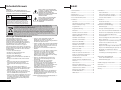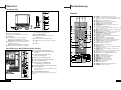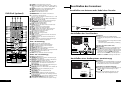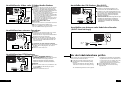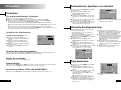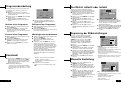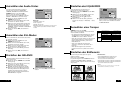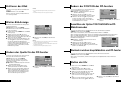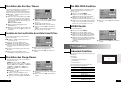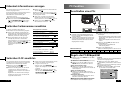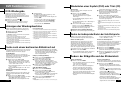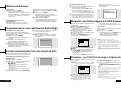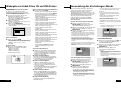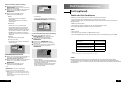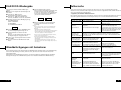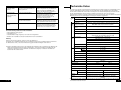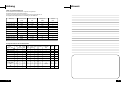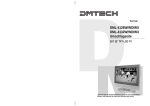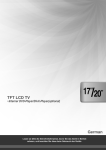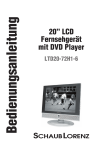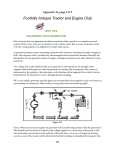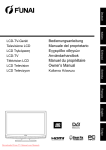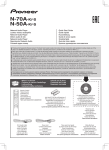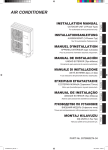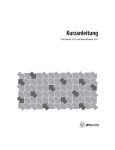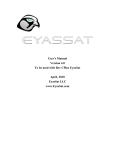Download Fernsehen
Transcript
Sicherheitshinweis Warnung SETZEN SIE DAS GERÄT WEDER REGEN NOCH FEUCHTIGKEIT AUS, UM DIE GEFAHR EINES BRANDES ODER EINES STROMSCHLAGS ZU VERMEIDEN. ACHTUNG ES BESTEHT DIE GEFAHR EINES ELEKTRISCHEN SCHLAGS NICHT ÖFFNEN ENTHÄLT KEINE TEILE, DIE VOM KUNDEN GEWARTET WERDEN KÖNNEN DIESES SYMBOL SOLL DEN BENUTZER VOR NICHT ISOLIERTER “GEFÄHRLICHER SPANNUNG” INNERHALB DES GERÄTEGEHÄUSES WARNEN, DIE GEEIGNET SEIN KÖNNTE, BEI MENSCHEN EINEN ELEKTRISCHEN SCHLAG HERBEIZUFÜHREN. DIESES SYMBOL SOLL DEN BENUTZER AUF WICHTIGE BEDIENUNGS- UND WARTUNGSHINWEISE IN DER MI GELIEFERTEN DOKUMENTATION HINWEISEN. Entsorgung elektrischer und elektronischer Altgeräte (anwendbar in der Europäischen Union und anderen europäischen Staaten mit Systemen zur getrennten Sammlung von Wertstoffen) Dieses Symbol auf dem Produkt oder auf dessen Verpackung gibt an, dass das Produkt nicht gemeinsam mit sonstigem Hausmüll entsorgt werden darf. Stattdessen muss es bei einer zu diesem Zweck vorgesehenen Sammelstelle zur Wiederverwertung elektrischer und elektronischer Geräte abgegeben werden. Durch die sachgemäße Entsorgung des Geräts helfen Sie, mögliche negative Auswirkungen auf die Umwelt und Gesundheit zu vermeiden, die bei einer unsachgemäßen Abfallbeseitigung des Geräts auftreten können. Die Wiederverwertung von Wertstoffen trägt dazu bei, natürliche Ressourcen zu bewahren. Weitere Informationen zum Recycling von Altgeräten erhalten Sie bei Ihrer kommunalen Verwaltung, bei Ihrem Abfallentsorgungsunternehmen oder bei dem Fachhändler, bei dem Sie das Gerät erworben haben. Wichtige Sicherheitshinweise Obwohl das Gerät internationalen Sicherheitsstandards entsprechend konstruiert undhergestellt wurde, müssen wie bei jedem elektrischen Gerät Vorsichtsmaßnahmen getroffen werden, um eine optimale Funktion und Sicherheit zu gewährleisten. Lesen Sie daher bitte die folgenden Punkte im Interesse Ihrer eigenen Sicherheit. Es handelt sich um Punkte, die elektrische Geräte im Allgemeinen betreffen. Einige Punkte sind möglicherweise nicht auf das von Ihnen erworbene Gerät anwendbar. • Lesen Sie diese Anweisungen. • Bewahren Sie diese Anweisungen auf. • Beachten Sie die Warnungen. • Befolgen Sie die Anweisungen. • Verwenden Sie dieses Gerät nicht in der Nähe von Wasser. • Reinigen Sie das Gerät nur mit einem trockenen Tuch. • Achten Sie darauf, dass die Lüftungsöffnungen nicht verdeckt sind. Stellen Sie das Gerät entsprechend den Anweisungen des Herstellers auf. • Stellen Sie das Gerät nicht in der Nähe von Wärmequellen wie Heizlüftern, Heizkörpern, Öfen oder anderen Geräten (z.B. Verstärkern) auf, die Wärme abgeben. • Dieser Fernseher ist nie ganz vom Stromnetz getrennt, da auch dann ein geringer Strom fließt, wenn der POWER-Schalter ausgeschaltet ist. • Stellen Sie keine heißen Gegenstände oder offenes Feuer, wie z.B. Kerzen oder Windlichter, auf oder in die Nähe des Fernsehers. Hohe Temperaturen können Kunststoff zum Schmelzen bringen und Brände verursachen. Ger - 2 • Stellen Sie keine Gegenstände, Gefäße oder Behälter auf den Fernseher, aus denen Flüssigkeiten austreten oder kleine Gegenstände in den Fernseher geraten können. • Achten Sie darauf, dass niemand auf das Netzkabel treten oder dieses knicken kann, insbesondere an Steckern, Steckdosen und an der Stelle, an der das Kabel aus dem Gerät austritt. • Verwenden Sie nur vom Hersteller empfohlenes Zubehör. • Verwenden Sie nur solche Wagen, Ständer, Stative, Halterungen oder Tische, die vom Hersteller empfohlen oder zusammen mit dem Gerät verkauft werden. Achten Sie bei Geräten mit Bildröhre darauf, dass der Wagen bzw. die Anlage beim Verrücken nicht umkippt. • Ziehen Sie den Netzstecker bei Gewitter oder Sturm oder wenn das Gerät längere Zeit nicht benutzt wird. • Lassen Sie das Gerät nur von geschultem Fachpersonal warten. Eine Wartung ist erforderlich, wenn das Gerät beschädigt ist, z.B. wenn das Netzkabel oder der Netzstecker beschädigt ist, Flüssigkeit oder Gegenstände in das Gerät geraten sind, das Gerät Regen oder Feuchtigkeit ausgesetzt wurde, das Gerät nicht richtig funktioniert oder wenn das Gerät fallengelassen wurden. • Das Gerät darf nicht mit Tropf- oder Spritzwasser in Berührung kommen, und es dürfen keine mit Flüssigkeit gefüllten Behälter, wie z.B. Vasen, auf das Gerät gestellt werden. • Sicherheitshinweis ...................................................2 • TTX Funktion..........................................................19 • Übersicht...................................................................4 Videotext-Funktion............................................19 • Fernbedienung.........................................................5 Videotext-Informationen anzeigen .................20 • Anschließen des Fernsehers....................................7 Seite über Seitennummer anwählen ...............20 • Vor der Inbetriebnahme prüfen.............................9 Seite über FLOF anwählen ................................20 • TV Funktion............................................................10 • PC Funktion ............................................................21 Fernsehen ...........................................................10 Anschließen eines PCs........................................21 Automatisches Speichern von Kanälen ...........11 Regeln der PC-Bildqualität................................21 Manuelle Kanalspeicherung .............................11 • DVD Funktion (Modellabhängig).........................22 Programmname .................................................11 DVD-Wiedergabe ...............................................22 Programmbearbeitung......................................12 Anzeigen des Wiedergabestatus......................22 Kanalwahl...........................................................12 Suche nach einem bestimmten Bildschirm/Lied..22 Das Bild ist schlecht oder instabil .....................13 Wiederholen eines Kapitels(DVD) oder Titels(CD)..23 Anpassung der Bildeinstellungen.....................13 Manuelle Einstellung.........................................13 Ändern der Audiosprache/Ändern der Untertitelsprache ...............................................23 Auswählen des Audiostatus..............................14 Ändern der Bildgröße und des Blickwinkels ...23 Auswählen des AVL-Modus ..............................14 Weitere Funktionen...........................................24 Einstellen des BALANCE ....................................14 Programmieren in einer bestimmten Reihenfolge.24 Einstellen des EQUALIZERS ...............................15 Einstellen eines bestimmten Titels oder Kapitels bei DVDs...............................................24 Auswählen einer Tonspur .................................15 Einstellen des Bildformats.................................15 Einfrieren des Bilds ............................................16 Bild-im-Bild-Anzeige ..........................................16 Ändern der Quelle für das PIP-Fenster ............16 Abspielen von Datenträgern mit MP3-Dateien.25 Abspielen von DIVX-Datenträgern (Optional) ..25 Wiedergabe von Kodak Picture CDs und JPEG-Dateien ......................................................26 Verwendung des Einstellungen-Menüs ...........27 Ändern der POSITION des PIP-Fensters............17 Auswählen der Option TON TAUSCHEN im PIP-Bildschirmmodus ............................................17 Wechseln zwischen Hauptbildschirm und PIP-Fenster ..........................................................17 Stellen der Uhr ...................................................17 Einstellen des Ein/Aus-Timers............................18 Auswählen des Kanals und Einstellen der Lautstärke für den ON-Timer............................18 Einstellen des Sleep-Timers ...............................18 • DivX Funktion (Modellabhängig) Tabelle der DivX-Funktionen ............................29 DivX®VOD-Wiedergabe....................................30 • Wandbefestigungen mit Gelenkarm...................30 • Fehlersuche ............................................................31 • Technische Daten...................................................33 • Anhang...................................................................34 Die MELODIE-Funktion......................................19 VIDEO RauUn .....................................................19 ACHTUNG: Wenn die Batterie falsch eingebaut wird, besteht die efahr einer Explosion. Austausch nur durch denselben oder einen gleichwertigen Batterietyp. 3 - Ger Deutsch ACHTUNG: ENTFERNEN SIE WEDER DIE OBERE ABDECKUNG NOCH DIE RÜCKWAND: ES BESTEHT DIE GEFAHR EINES ELEKTRISCHEN SCHLAGS. ENTHÄLT KEINE TEILE, DIE VOM KUNDEN GEWARTET WERDEN KÖNNEN. LASSEN SIE DAS GERÄT NUR VON GESCHULTEM FACHPERSONAL WARTEN. Inhalt Übersicht Fernbedienung Vorderansicht Normal ´ Sensor der Fernbedienung ” TV/VIDEO: Auswahl eines externen Geräts, das an den Fernseher angeschlossen ist. ˇ POWER: Ein-und Ausschalten des Fernsehers. <DVD> - Modellabhängig ¨ LED-Anzeigen ’ PLAY/PAUSE: Wiedergabe und Pause des Festplatteninhalts. ˆ VOLUME: Erhöhen oder Verringern der Lautstärke bzw. Auswählen der Option BEWEGEN/EINSTELLEN/ZURÜCK im OSD-Menü. Ø PROGRAM: Wechseln zwischen Kanälen oder Auswählen der Option BEWEGEN/EINSTELLEN/ZURÜCK im OSD-Menü. ˝ STOP: Anhalten der DVD-Wiedergabe. Ô OPEN/CLOSE: Öffnen und Schließen des DVDFachs. ON/DISC ∏ MENU: Aufrufen oder Schließen von Menüs. Anschlüsse an der Rückseite des Geräts Œ PC-VIDEO/AUDIO-EINGANGSBUCHSEN ´ DVI-(VIDEO/AUDIO:L/R) EINGANGSBUCHSEN : Nur DVI-D ˇ KOMPONENTEN-EINGANGSBUCHSEN (VIDEO:Y, Pb, Pr/AUDIO:L/R) ¨ VIDEO/AUDIO-AUSGANGSBUCHSEN ˆ VIDEO/AUDIO-VIDEO3-EINGANGSBUCHSEN Ø S-VIDEO-EINGANGSBUCHSE ∏ DIGITAL-AUDIO-AUSGANGSBUCHSE (modellabhängig) oder SUBWOOFER ” SCARTBUCHSEN (UNTEN: SCART1, OBEN: SCART2) ≠ Color Key: HDD LIST-Modus/Fastext-titelauswahl. – — ÷ ® ∑ µ ¥ ≥ ≤ π TIME: Anzeigen der Uhrzeit. INDEX: Programmauswahl nach Namen. HOLD: Videotext-Seite beibehalten. PREPAGE: Vorige Videotextseite. NEXTPAGE: Nächste Videotextseite. MIX: Mischen von Bild und Videotext. REVEAL: Videotext sichtbar. SIZE: Videotext-Größe. CANCEL: Ausblenden der Videotextanzeige. SUBPAGE: Videotext-Unterseite. ’ KOPFHÖRERBUCHSE : Anschluss für Kopfhörer, die zusätzlich erworben werden können. ˝ TV-ANTENNENEINGANGSBUCHSE Weitere Einzelheiten zu Verbindungen finden Sie auf Seite 7~9. Ger - 4 5 - Ger Deutsch Œ MASTER S/W Œ POWER: Ein- und Ausschalten des Fernsehers. ´ LINE: Externe signalquelle auswählen. (TV ➞ RGB ➞ Video1 ➞ Video2 ➞ Video3 ➞ S-Video ➞ KOMPONENT ➞ PC➞ DVI) ˇ TV: Umschalten in den TV-Modus. ¨ SWAP: Austauschen der Video-Signalquellen des Hauptbildschirms und des PIP-Fensters. ˆ ON/OFF: Ein und Ausschalten von PIP. Ø ZIFFERNTASTEN: Direkte Auswahl von Kanälen am Fernseher. ∏ -/--: Auswahl von Kanälen über 10. Drücken Sie z.B. zur Auswahl von Kanal 21 zuerst “-/--” und dann “2”, gefolgt von “1”. ” STILL: Einfrieren eines bewegten Bilds auf dem Bildschirm. ’ M/S: Auswahl des Audio-Modus. ˝ P.STD: Konfiguration verschiedener Video-Einstellungen. Ô ARROW/ENTER: Auswahl eines Menüeintrags/ Ausführung des gewählten Menüs. P.SIZE: Einstellung des Bildformats. Ò DISPLAY: Anzeige des aktuellen Kanals und der AudioVideo-Einstellungen. Ú MUTE: Vorübergehendes Stummschaltung. Æ TTX: Umschalten in den Videotext-Modus. ı SOURCE: Auswahl der Signalquelle für das PIP-Fenster. ˜ SOUND: Austauschen der Audio-Signalquellen des Hauptbildschirms und des PIP-Fensters. ¯ VOL: Regelung der Lautstärke. ˘ PRE: Auswahl des vorherigen Kanals. ¿ PROG: Kanalwahl. ¸ SLEEP: Einstellen einer Wartezeit bis zum automatischen Ausschalten des Geräts. ˛ TV.MENU: Aufrufen oder Schließen von Menüs im TVModus zugleich. ◊ S.STD: Konfiguration verschiedener Audio-Einstellungen. ± EXIT: Verlassen der aktuellen Konfiguration. DVD/DivX (optional) Anschließen des Fernsehers Anschließen von Antenne oder Kabel ohne Decoder Deutsch Œ POWER: Ein- und Ausschalten des Fernsehers. ´ LINE: Externe signalquelle auswählen. (TV ➞ RGB ➞ Video1 ➞ Video2 ➞ Video3 ➞ S-Video ➞ DVD ➞ KOMPONENT ➞ PC ➞ DVI ) ˇ TV/DVB-T: Umschalten in den TV-Modus/DVB T-Modus ¨ SWAP: Austauschen der Video-Signalquellen des Hauptbildschirms und des PIP-Fensters. ˆ ON/OFF: Ein und Ausschalten von PIP. Ø ZIFFERNTASTEN: Direkte Auswahl von Kanälen am Fernseher. ∏ -/--: Auswahl von Kanälen über 10. Drücken Sie z.B. zur Auswahl von Kanal 21 zuerst “-/--” und dann “2”, gefolgt von “1”. ” STILL: Einfrieren eines bewegten Bilds auf dem Bildschirm. ’ M/S: Auswahl des Audio-Modus. ˝ P.STD: Konfiguration verschiedener Video-Einstellungen. Ô ARROW/ENTER: Auswahl eines Menüeintrags/ Ausführung des gewählten Menüs. P.SIZE: Einstellung des Bildformats. Ò DISPLAY: Anzeige des aktuellen Kanals und der AudioVideo-Einstellungen. Ú MUTE: Vorübergehendes Stummschaltung. Æ TTX: Umschalten in den Videotext-Modus. ı SOURCE: Auswahl der Signalquelle für das PIP-Fenster. ˜ SOUND: Austauschen der Audio-Signalquellen des Hauptbildschirms und des PIP-Fensters. ¯ VOL: Regelung der Lautstärke. ˘ PRE: Auswahl des vorherigen Kanals. ¿ PROG: Kanalwahl. ¸ SLEEP: Einstellen einer Wartezeit bis zum automatischen Ausschalten des Geräts. ˛ TV.MENU: Aufrufen oder Schließen von Menüs im TVModus zugleich. ◊ S.STD: Konfiguration verschiedener Audio-Einstellungen. ± EXIT: Verlassen der aktuellen Konfiguration. VHF, UHF Kabel 75 Ohm-Koaxial kabel Anschließen des Scart-Steckers Anschließen CVBS Œ SCART1 wird für Geräte mit RGB-Ausgang verwendet, z.B. für Spielekonsolen oder Video-CDPlayer. An diesen Anschluss können angeschlossen werden: - Ein SCART-Stecker - Drei Cinch-Stecker (VIDEO+AUDIO_L+AUDIO_R) RGB/CVBS <DVD> - Modellabhängig ≠ – — ÷ ® ∑ µ ¥ SLOW: Schnelle und langsame Wiedergabe. TITLE: Auswahl eines Titels auf dem Datenträger. SETUP: Ausgangseinstellungen des DVD-Players. REC: DVD R/W (optional) OPEN/CLOSE: Öffnen und Schließen des DVD-Fachs. STOP: Anhalten der DVD-Wiedergabe. PLAY/PAUSE: Wiedergabe und Pause des Festplatteninhalts. STEP: Sprung zum nächsten Kapitel oder Einzelbildwiedergabe. ≥ MENU: Anzeige des Menüs auf dem Datenträger. Ansehen eines Videos über einen Videorecorder od er Œ Schalten Sie den Fernseher ein, und wählen Sie mit der LINE Taste der Fernbedienung ‘VIDEO1’ aus. ´ Wenn Sie einen zweiten Videorecorder besitzen und eine Kassette kopieren möchten, verbinden Sie den Quell-Videorecorder mit SCART1 und den ZielVideorecorder mit SCART2, so dass das Signal von SCART1 nach SCART2. übertragen werden kann. VCR SAT <DVD & TTX> - Modellabhängig ≤ INPUT: DVD R/W (optional) π TIME/REPEAT: Anzeigen der Uhrzeit. / Wiederholung der Wiedergabe eines Segments. æ INDEX/A-B:Programmauswahl nach Namen / Wiederholte Wiedergabe von Titeln, Kapiteln oder Ton. ø HOLD/PROGRAM: Videotext-Seite beibehalten/Wechseln zwischen Kanälen oder Ansteuern von Elementen im Bildschirmmenü. PRE PAGE/ANGLE: Vorige Videotextseite/Betrachtung von Szenen aus verschiedenen Blickwinkeln. MIX/AUDIO: Mischen von Bild und Videotext / Auswahl der Audiosprache. REVEAL/GOTO: Videotext sichtbar/Sprung zu einer bestimmten Position. SIZE/SUBTITLE: Videotext-Größe/Auswahl der Untertitelsprache. CANCEL/CANCEL: Ausblenden der Videotextanzeige / Löschen eines Programminhalts oder Hinzufügen der Datei zur Wiedergabeliste. SUB PAGE/ZOOM: Videotext-Unterseite / Bildvergrößerung. NEXT PAGE/BOOKMARK: Nächste Videotextseite/ SPEICHERN eines bestimmten Bildes zur späteren Anzeige. Ger - 6 Anschließen eines Audiosystems (Modellabhängig) Anschließen Œ Verbinden Sie den Anschluss DIGITAL OUT (schwarz) auf der Rückseite des Fernsehers mit dem DIGITAL IN-Anschluss des Decoders oder AV-Verstärkers. Verwendung des digitalen Ausgangs Koaxial kabel Audio systems Œ Schalten Sie den Fernseher ein, und wählen Sie mit der Taste DVD der Fernbedienung die Option LINE( ) aus. ´ Schalten Sie den digitalen Verstärker ein, und wählen sie den externen Eingabemodus aus. 7 - Ger Anschließen des Video- oder S-Videos/Audio-Steckers Anschließen des DVI-Steckers (Nur DVI-D) Anschließen Video kabel Audio Kabel od er S-Videos Kabel VCR/DVD/STB Connection Procedures Audio Cable DVI Cable DTV Receiver Ansehen eines Videos über einen Videorecorder Œ Verbinden Sie die DVI-Eingangsbuchsen der Fernsehers mit Hilfe der DVI Mit DTV-Receivers. ´ Verbinden Sie die audio DVI-Eingangsbuchsen der Fernsehers mit Hife der Audio-kable mit den audio DVI des DTV-Receivers (480i/60Hz, 480p/60Hz, 576i/50Hz, 576p/50Hz, 720p/50Hz, 720p/60Hz, 1080i/50Hz, 1080i/60Hz). ˇ VESA Standardmodus (Auflösung/Vertikal frequenz) 640x480/60Hz, 640x480/72Hz, 640x480/75Hz, 800x600/60Hz, 800x600/72Hz, 800x600/75Hz, 1024x768/60Hz, 1024x768/70.1Hz, 1280x768/60Hz, 1280x768/75Hz. Schalten Sie den Fernseher ein, und wählen Sie mit der LINE Taste der Fernbedienung ‘VIDEO3’ aus. - Wählen Sie ‘S-VIEDEOS’ aus, wenn der Videorecorder über ein S-VIEDEOS Kabel angeschlossen ist. Anschließen eines externen Fernsehers Anschließen von Antenne oder Kabel ohne Decoder (DVB-T: Modellabhängig) Anschließen VideoKa bel Audio Kabel Œ Verbinden Sie die Anschlüsse AUDIO OUT L und R auf der Rückseite des Fernsehers über die Audiokabel mit den entsprechenden AUDIO INPUTAnschlüssen am externen Fernseher. ´ Verbinden Sie den VIDEO OUT-Anschluss auf der Rückseite des Fernsehers über das Videokabel mit dem entsprechenden VIDEO INPUT-Anschluss am externen Fernseher. So verwenden Sie den externen Fernseher TV Œ Schalten Sie den externen Fernseher ein, und wählen Sie VIDEO über die Eingangstaste des externen Geräts aus. ´ Schalten Sie den Fernseher ein. Anschließen eines DTV-Receivers Komponent Kabel Audio Kabel DTV Receiver Ger - 8 Anschließen Œ Die Buchsen COMPONENT VIDEO IN und COMPONENT AUDIO IN sind für Geräte mit einem DVD- oder DTV-Receiverausgang bestimmt. (480i/60Hz, 480p/60Hz, 576i/50Hz, 576p/50Hz, 720p/50Hz, 720p/60Hz, 1080i/50Hz,1080i/60Hz) DTV-Betrieb Œ Schalten Sie den Fernseher ein, und wählen Sie mit der Taste LINE der Fernbedienung die Option KOMPONENT aus. ´ Schalten Sie den DTV-Receiver ein. VHF, UHF Kabel 75 Ohm-Koaxial kabel Vor der Inbetriebnahme prüfen Gehen Sie bitte die folgende Prüfliste durch, bevor Sie den Fernseher in Betrieb nehmen. Œ Ist das Antennenkabel richtig angeschlossen? ´ Sind die Batterien der Fernbedienung richtig eingelegt? - Legen Sie zwei Batterien der Größe AAA ein, und achten Sie dabei auf die richtige Polung. Betriebsbereich einwandfrei. Die Fernbedienung funktioniert bis zu einem Abstand von 7.10 m vom Fernseher, bis zu 3 m links oder rechts vom Fernseher und in einem Winkel von maximal 30 Grad zum Sensor des Fernsehers. ˇ Sind die Empfangskanäle eingestellt? ¨ Sind die Kabel für externe Geräte richtig angeschlossen? - Die Fernbedienung funktioniert im folgenden 9 - Ger Deutsch Œ Verbinden Sie das Antennenkabel mit dem Antenneneingang an der Rückseite des Videorecorders. ´ Verbinden Sie die VIDEO/AUDIO-Eingangsbuchsen der Fernsehers mit Hilfe der Video/Audio-Kabel mit den VIDEO-/AUDIO-Ausgangsbuchsen des Videorecorders. (Stecken Sie dabei die Stecker in die jeweils passenden gleichfarbigen Buchsen.) - Sie können einen Videorecorder oder einen DVDPlayer mit einem S-Videos-Kabel anschließen, um eine bessere Bildqualität zu erhalten. - Wenn Ihr Videorecorder keinen Stereoton liefert, verbinden Sie den Audio-Monoausgang mit der linken Audio-Eingangsbuchse. TV-Funktion Automatisches Speichern von Kanälen Fernsehen Ein- und Ausschalten des Fernsehers. Uswählen der Menüsprache Œ Drücken Sie die Taste TV.MENU. Das OSD MENU wird angezeigt. ´ Wählen Sie mit der Taste œ/√ die Option FUNKTION, und drücken Sie anschließend die Taste ▼. ˇ Wählen Sie mit der Taste œ/√ die Option SPRACHE, und drücken Sie anschließend die Taste ▼. ¨ Wählen Sie mit der Taste ▲/▼ die gewünschte Menüsprache aus. ˆ Drücken Sie die Taste EXIT, um das Menü zu verlassen. FUNKTION Sprache Video RauUn Bildformat Melodie Zeit PIP œ œ œ œ Deutsch EIN BREITFOR. AUS √ √ √ √ √ √ Anzeigen der Statusinformationen Drücken Sie auf der Fernbedienung die Taste DISPLAY. Auf dem Bildschirm werden die Eingangsquelle, der Bild-, Ton-, Bildformat-, Sleep-Zeit-Modus und die aktuelle Uhrzeit angezeigt. EINSTELLUNGEN Land Suchen Swiss œ √ √ Ø Wählen Sie mit der Taste ▲/▼ SUCHEN aus, und drücken Sie dann die Taste √. Manuelle Kanalspeicherung Beim manuellen Speichern von Kanälen haben Sie folgende Wahlmöglichkeiten: - Sie können wählen, ob Sie einen gefundenen Kanal speichern möchten. - Sie können die Programmnummer wählen, unter der der gespeicherte Kanal erreichbar ist. Œ Drücken Sie die Taste TV.MENU. Das OSD MENU wird angezeigt. ´ Wählen Sie mit der Taste œ/√ die Option EINSTELLUNGEN aus, und drücken Sie dann die Taste ▼. ˇ Wählen Sie mit der Taste ▲/▼ die Option MANUEL. SUCHLAUF aus, und drücken Sie dann die Taste √. ¨ Wählen Sie mit der Taste ▲/▼ die Option SYSTEM aus, und drücken Sie dann die Taste √. AUTO ➞ BG ➞ DK ➞ I ➞ L ➞ LP ➞ AUTO ˆ Wählen Sie mit der Taste ▲/▼ die Option SENDERNR. aus, und drücken Sie dann die Taste √. Drücken Sie anschließend die Taste ▲/▼, und wählen Sie die gewünschte Kanalnummer aus. Ø Wählen Sie mit der Taste ▲/▼ die Option SUCHEN aus, und drücken Sie dann die Taste √. Bei der Abstimmung wird der Frequenzbereich so lange durchsucht, bis das erste Programm des ausgewählten Kanals auf Ihrem Bildschirm empfangen wird. ∏ Wählen Sie mit der Taste ▲/▼ die Option SPEICHERN aus, und drücken Sie dann die Taste √. Drücken Sie anschließend die Taste ▲/▼, und wählen Sie OK. ” Wiederholen Sie die Schritte 5 bis 7 für jeden Kanal, den Sie speichern möchten. EINSTELLUNGEN System Feineinstel. Sendenr Name Speinchrn Suchen œ œ œ œ œ œ√ BG 00 P 05 ------ √ √ √ √ √ Regeln der Lautstärke Die Lautstärke wird mit der Taste VOL ▲/▼geregelt. Stummschalten Drücken Sie die Taste MUTE. Die Taste MUTE kann verwendet werden, wenn das Telefon oder die Türklingel läutet. Wenn Sie die Taste MUTE erneut drücken, wird der Ton wieder eingeschaltet. Ansehen von Videos, DVDs oder KOMPONENT Drücken Sie die Taste LINE. Näheres zum Anschließen und Einstellen finden Sie auf den Seiten 7~9. Ger - 10 Programmname Œ Drücken Sie die Taste TV.MENU. Das OSD MENU wird angezeigt. ´ Wählen Sie mit der Taste ▲/▼ die Option EINSTELLUNGEN aus, und drücken Sie dann die Taste √. ˇ Wählen Sie mit der Taste ▲/▼ die Option NAME aus, und drücken Sie dann die Taste √. Verwenden Sie die Tasten ▲/▼/œ/√, um den Namen einzugeben. ▲/▼: Auswählen der Zeichen (A - Z, 0 - 9, -, +) œ/√: Fortfahren mit dem nächsten Buchstaben ¨ Wählen Sie mit der Taste ▲/▼ die Option SPEICHERN aus, und drücken Sie dann die Taste √. Drücken Sie anschließend die Taste ▲/▼, und wählen Sie OK. EINSTELLUNGEN System Feineinstel. Sendenr Name Speinchrn Suchen œ œ œ œ œ œ√ BG 00 P 05 ------ √ √ √ √ √ ˆ Drücken Sie die Taste EXIT, um das Menü zu verlassen. 11 - Ger Deutsch Œ Stecken Sie das Netzkabel in eine passende Steckdose. ´ Bringen Sie den Schalter POWER am unteren Teil des Fernsehers in die Stellung “ON”(I). ˇ Drücken Sie auf der Fernbedienung (oder auf der Vorderseite des Geräts) die Taste POWER. Sie können das Gerät auch über die Tasten PROG ▲/▼ einschalten. • Beim Einschalten wird der Bildschirm aktiviert und die POWER/STANDBY-Anzeige abgeschaltet. • Wenn Sie das Gerät ausschalten, wird der Bildschirm dunkel, und die POWER/STANDBY Anzeige leuchtet rot. • Lassen Sie den Fernseher nicht längere Zeit im Standby-Modus laufen (z.B. wenn Sie im Urlaub sind). Schalten Sie den Fernseher aus, indem Sie den Schalter POWER in die Stellung “OFF” bringen. Es ist zu empfehlen, das Netzkabel und das Antennenkabel abzuziehen. Œ Drücken Sie die Taste TV.MENU. Das OSD MENU wird angezeigt. ´ Wählen Sie mit der Taste œ/√ die Option EINSTELLUNGEN aus, und drücken Sie anschließend die Taste ▼. ˇ Wählen Sie mit der Taste œ/√ die Option AUTO. SUCHLAUF aus, und drücken Sie dann die Taste √. ¨ Wählen Sie mit der Taste ▲/▼ die Option LAND aus, und drücken Sie dann die Taste √. ˆ Wählen Sie mit der Taste ▲/▼ Ihr LAND aus, und drücken Sie die Taste √. Die Länder werden in der folgenden Reihenfolge angezeigt. Programmbearbeitung Mit dieser Funktion können Sie die gespeicherten Programme löschen, einfügen, ersetzen oder überspringen. EINSTELLUNGEN 0 1 2 3 4 - - - - -Y -N -N -N -N LÖSCHEN ÜBERSP 5 6 7 8 9 - - - - -Y -Y -Y -Y -Y EINFÜ ERSETZ. ¨ Wählen Sie mit der Taste ▲/▼ die Option PROGRAMM BEARBEIT aus, und drücken Sie dann die Taste √. Löschen eines Programms Einfügen eines Programms Œ Wählen Sie das zu löschende Programm mit den Tasten ▲/▼/œ/√ aus. ´ Drücken Sie die ROTE Taste. Das ausgewählte Programm wird gelöscht. Die folgenden Programme werden jeweils um eine Position nach oben verschoben. Œ Wählen Sie das einzufügende Programm mit den Tasten ▲/▼/œ/√ aus. ´ Drücken Sie die GELBE Taste. Die folgenden Programme werden jeweils um eine Position nach unten verschoben. Ersetzen eines Programms Überspringen einer Sendernummer Œ Wählen Sie das zu ersetzende Programm mit den Tasten ▲/▼/œ/√ aus. ´ Drücken Sie die BLAUE Taste. ˇ Verschieben Sie das Programm mit den Tasten ▲/▼/œ/√ zur gewünschten Sendernummer. ¨ Drücken Sie erneut die BLAUE Taste, um diese Funktion zu beenden. Œ Wählen Sie das zu überspringende Programm mit den Tasten ▲/▼/œ/√ aus. ´ Drücken Sie die GRÜNE Taste. Das zu überspringende Programm nimmt die Farbe Magenta an. ˇ Drücken Sie erneut die GRÜNE Taste, um diese Funktion zu beenden. Wenn eine Programm nummer übersprungen wird, bedeutet dies, dass Sie diese Nummer nicht auswählen können, wenn Sie beim normalen Fernsehen die entsprechende Taste verwenden. Wenn Sie das übersprungene Programm auswählen möchten, müssen Sie die Sendernummer direkt über die Zifferntasten eingeben oder im Menü für die Programmbearbeitung bzw. im Tabellenmenü auswählen. Kanalwahl Œ Verwendung der CHANNEL-Tasten. Drücken Sie zum Einstellen eines Kanals die Tasten PROG ▲/▼. Sie sehen alle im Fernseher gespeicherten Kanäle.(Im Fernseher müssen mindestens drei Kanäle gespeichert sein.) ´ Verwendung der Zifferntasten - Sie können einen einstelligen Kanal schneller einstellen, indem Sie vor der Ziffer “0” drücken. Beispiel: Drücken Sie für Kanal 4 erst “0”, und dann “4”. - Wenn Sie einen Kanal über 10 auswählen möchten, drücken Sie zuerst -/--. Beispiel: Drücken Sie für Kanal 42 zuerst “-/--”, und dann “2”. ˇ Einstellen des vorherigen Kanals Drücken Sie auf der Fernbedienung die Taste PRE. Bei Rauschen, schlechter Farbqualität oder bei instabilem Bild können Sie mit der Feinabstimmung die Bildqualität eines bestimmten Kanals verbessern. Œ Wählen Sie den Kanal, den Sie abstimmen möchten, mit den numerischen Tasten oder mit den Kanaltasten aus. ´ Drücken Sie die Taste TV.MENU. Das OSD MENU wird angezeigt. ˇ Wählen Sie mit der Taste œ/√ die Option EINSTELLUNGEN aus, und drücken Sie dann die Taste ▼. ¨ Wählen Sie mit der Taste ▲/▼ die Option MANUEL. SUCHLAUF aus, und drücken Sie dann die Taste √. ˆ Wählen Sie mit der Taste ▲/▼ die Option FEINEINSTELLUNG aus, und drücken Sie dann die Taste √. EINSTELLUNGEN System Feineinstel. Sendenr Name Speinchrn Suchen BG 00 P 05 ------ œ œ œ œ œ œ√ √ √ √ √ √ Ø Drücken Sie die Taste ▲/▼, und führen Sie die Feinabstimmung durch, und drücken Sie dann die Taste √. Falls Sie einen Kanal nicht feinabstimmen können, überprüfen Sie, ob die SYSTEMEinstellungen richtig sind. ∏ Wählen Sie mit der Taste ▲/▼ die Option SPEICHERN aus, und drücken Sie dann die Taste √. Drücken Sie anschließend die Taste ▲/▼, und wählen Sie OK. ” Drücken Sie die Taste EXIT, um das Menü zu verlassen. Anpassung der Bildeinstellungen Sie können entsprechend Ihren persönlichen Vorlieben einen der Videomodi BENUTZER, STANDARD, DYNAMISCH oder MILD auswählen. SCHNELL! Drücken Sie auf die Taste P.STD. Wenn Sie diese Taste drücken, wechselt das Videomenü zwischen den Modi STANDARD ➞ DYNAMISCH ➞ MILD ➞ BENUTZER in dieser Reihenfolge. Œ Drücken Sie die Taste TV.MENU. Das OSD MENU wird angezeigt. ´ Wählen Sie mit der Taste œ/√ die Option BILD, und drücken Sie dann zweimal die Taste ▼. ˇ Wählen Sie mit der Taste ▲/▼ das gewünschte Bild aus Wenn Sie diese Taste drücken, wechselt das Videomenü zwischen den Mod STANDARD ➞ DYNAMISCH ➞ MILD ➞ BENUTZER in dieser Reihenfolge. ¨ Drücken Sie die Taste EXIT, um das Menü zu verlassen. BILD STATUS Kontrast Helligkeit Achö e Farbe TINT STANDARD œ √ 90 50 50 50 50 BILDMODUS • STANDARD: Wählen Sie diesen Modus bei heller Raumbeleuchtung. • DYNAMISCH: Wählen Sie diesen Modus, um die Klarheit und Schärfe des Bildes zu verbessern. • MILD: Verwenden Sie diesen Modus, wenn Sie bei schwacher Beleuchtung fernsehen. Dieser Modus strengt die Augen weniger an. • BENUTZER: Wählen Sie diesen Modus, wenn Sie das Bild entsprechend Ihren persönlichen Vorlieben einstellen möchten. Manuelle Einstellung Œ Drücken Sie die Taste TV.MENU. Das OSD TV.MENU wird angezeigt. ´ Wählen Sie mit der Taste œ/√ die Option BILD, und drücken Sie dann zweimal die Taste ▼. ˇ Wählen Sie mit der Taste ▲/▼ die Einstellung, die Sie ändern möchten, und drücken Sie dann die Taste √. ¨ Wählen Sie mit der Taste œ/√ die gewünschte Einstellung. Während der Einstellung wird ein zusätzliches Einstellungsfenster angezeigt. Sekunden lang keine Taste gedrückt wird. Außerdem wird der BILD STATUS automatisch auf BENUTZERModus eingestellt. ˆ Drücken Sie die Taste EXIT, um das Menü zu verlassen. BILD STATUS Kontrast Helligkeit Achö e Farbe TINT œ STANDARD √ 90 50 50 50 50 BILD • KONTRAST : Helligkeitsunterschied zwischen einem Objekt und dem Hintergrund. • HELLIGKEIT : Helligkeit des Bildschirms. • SCHARFE : Schärfe eines Objekts. • FARBE : Farbdichte. • TINT: Farbton des Bildschirms. Ger - 12 13 - Ger Deutsch Œ Wählen Sie den Kanal, den Sie abstimmen möchten, mit den numerischen Tasten oder mit den Kanaltasten aus. ´ Drücken Sie die Taste TV.MENU. Das OSD MENU wird angezeigt. ˇ Wählen Sie mit der Taste œ/√ die Option EINSTELLUNGEN aus, und drücken Sie dann die Taste ▼. Das Bild ist schlecht oder instabil Auswählen des Audio-Status Einstellen des EQUALIZERS Sie können entsprechend Ihren persönlichen Vorlieben einen der Videomodi BENUTZER, STANDARD, DYNAMISCH oder MILD auswählen. Dient zum Einstellen der Lautstärke eines Frequenzbereichs (tiefe bis hohe Töne). SCHNELL! Drücken Sie die Taste S.STD. Wenn Sie diese Taste drücken, wechselt das Videomenü zwischen den STANDARD ➞ MUSIK ➞ SPRACHE ➞ BENUTZER in dieser Reihenfolge. Status AVL Balance Equalizer œ œ STANDARD AUS 120 500 1K √ √ 5K 10K Audiomodus • STANDARD : Normaler Ton. Œ Drücken Sie die Taste TV.MENU. Das OSD TV.MENU wird angezeigt. ´ Wählen Sie mit der Taste œ/√ die Option TON, und drücken Sie dann die Taste ▼. ˇ Wählen Sie mit der Taste ▲/▼ die Option AVL aus, und drücken Sie dann die Taste √. ¨ Wählen Sie mit der Taste œ/√ die gewünschte Einstellung. ˆ Drücken Sie die Taste EXIT, um das Menü zu verlassen. Œ Drücken Sie die Taste TV.MENU. Das OSD MENU wird angezeigt. ´ Wählen Sie mit der Taste œ/√ die Option TON, und drücken Sie dann die Taste ▼. ˇ Wählen Sie mit der Taste ▲/▼ die Option BALANCE, und drücken Sie dann die Taste √. ¨ Wählen Sie mit der Taste œ/√ die gewünschte Einstellung. Während der Einstellung wird ein zusätzliches Einstellungsfenster angezeigt. Außerdem wird TON STATU Sautomatisch auf BENUTZER-Modus eingestellt. • BENUTZER : Wählen Sie diesen Modus, wenn Sie den Ton entsprechend Ihren persönlichen Vorlieben einstellen möchten 14 120 500 1K √ √ 5K 10K ˆ Wählen Sie mit der Taste ▲/▼ den gewünschten Status aus. Wenn Sie den EQUALIZER eingestellt haben, wechselt der TON STATUS automatisch auf BENUTZER MODE. Auswählen einer Tonspur SCHNELL! Drücken der Taste M/S. Wenn Sie diese Taste drücken, wechselt der Modus zwischen STEREO und MONO. - Bei ungünstigen Empfangsbedingungen, wird die Tonqualität besser, wenn Sie den Modus mit der Taste M/S auf die Position MONO einstellen. TON Status AVL Balance Equalizer œ œ STANDARD AUS 120 500 1K √ √ - Wenn das Stereosignal schwach ist (oder das Signal zwischen Mono und Stereo wechselt) und der Modus selbsttätig umschaltet, stellen Sie den Modus MONO ein. Ausstrahlungsformat Standard ausstrahlungsformat NICAM Regular + NICAM MONO STEREO NICAM STEREO NICAM DUAL Standard ausstrahlungsformat A2 Zweisprachig oder DUAL STEREO STEREO On-Screen-Menü MONO MONO NICAM STEREO ↔ MONO NICAM MAIN → NICAM SUB MONO MAIN ↔ SUB STEREO ↔ MONO - Wenn Sie im AV-Modus ein Monosignal empfangen, schließen Sie das Gerät an die ‘L’Buchse an. 5K 10K - Wenn das Monosignal nur aus dem linken Lautsprecher zu hören ist, drücken Sie die Taste M/S. Einstellen des Bildformats TON Status AVL Balance Equalizer œ œ STANDARD AUS 120 500 1K √ √ Sie können für jede Videoquelle ein eigenes Bildformat wählen. Menü Bildformat Drücken Sie die Taste P.SIZE. Bei jedem Betätigen der Taste P.SIZE wird zwischen den Bildformaten BREITFORMAT ➞ NORMAL ➞ ZOOM1 ➞ ZOOM2 entsprechend dieser Reihenfolge umgeschaltet. • Modus NORMAL: Normales Bildformat 4:3. 5K 10K • Modus BREITFORMAT: Breites Bildformat 16:9. Dies ist das Standard-Fernsehbildformat. • Modus ZOOM1: Vergrößert das Bild auf dem Bildschirm. • Modus ZOOM2: Vergrößert das Bild auf dem Bildschirm. Die Untertitel bleiben dabei sichtbar. Hinweis • Im Komponenten- bzw. PC-Modus können Sie nur die Modi BREITFORMAT und NORMAL(4:3) auswählen. ˆ Drücken Sie die Taste EXIT, um das Menü zu verlassen. 1 Ger - STANDARD AUS œ œ • SPRACHE : Klare Sprache. Einstellen des BALANCE Lautstärkeverhältnis zwischen dem linken und dem rechten Lautsprecher. Status AVL Balance Equalizer • MUSIK : Originalton. Auswählen des AVL-Modus Wenn Sie AVL aktivieren, hält das Gerät automatisch die Lautstärke konstant. Œ Drücken Sie die Taste TV.MENU. Das OSD MENU wird angezeigt. ´ Wählen Sie mit der Taste œ/√ die Option TON aus, und drücken Sie dann die Taste ▼. ˇ Wählen Sie mit der Taste ▲/▼ die Option EQUALIZER aus. ¨ Wählen Sie mit der Taste √ die gewünschte Frequenz aus. 120(tief) ➞ 1KHz(mittel) ➞ (hoch) 10KHz TON 2 15 - Ger Deutsch Œ Drücken Sie die Taste TV.MENU. Das OSD TV.MENU wird angezeigt. ´ Wählen Sie mit der Taste œ/√ die Option TON, und drücken Sie dann die Taste ▼. ˇ Wählen Sie mit der Taste ▲/▼ den gewünschten TON STATUS aus. Wenn Sie diese Taste drücken, wechselt der Audiostatus zwischen den Modi STANDARD ➞ MUSIK ➞ SPRACHE ➞ BENUTZER in dieser Reihenfolge. ¨ Drücken Sie die Taste EXIT, um das Menü zu verlassen. TON Einfrieren des Bilds Sie können ein bewegtes Bild auf dem Bildschirm einfrieren. SCHNELL! Drücken Sie die Taste STILL Ändern der POSITION des PIP-Fensters Hinweis • Auch wenn das Bild eingefroren wurde, läuft der Ton normal weiter. • Das Bild im PIP-Fenster kann nicht eingefroren werden. Wenn Sie diese Taste drücken, wird das Einfrieren ein- oder ausgeschaltet. Sie können das PIP-Fenster an einer beliebigen Ecke des Fernsehbildschirms anzeigen lassen. Sie können auf dem Bildschirm zwei Videoquellen gleichzeitig betrachten. FUNKTION Schnell! Drücken Sie die Taste ON/OFF. Durch Drücken dieser Taste wird der PIP-Bildschirm ein- oder ausgeschaltet. PIP STATUS Quelle Bildformat Position PIP Wechsel œ œ œ œ œ EIN COMPONENT Normal R. UNTEN HAUPT √ √ √ √ √ ˆ Drücken Sie die Taste EXIT, um das Menü zu verlassen. Hinweis • Da dieses Modell nur einen Tuner besitzt, können Sie im PIP-Modus nicht zwei Fernsehkanäle gleichzeitig sehen. • Sie können entweder den Ton für den Hautbildschirm oder den Ton für das PIP-Fenster hören. • Siehe dazu die PIP-Konfigurationstabelle (Seite 32). Ø Wählen Sie mit der Taste ▲/▼ das gewünschte externe Eingangssignal aus, und drücken Sie dann die Taste √. Da dieses Modell nur einen Tuner besitzt, können Sie im PIP-Modus nicht zwei Fernsehkanäle gleichzeitig sehen. Auswählen der Option TON TAUSCHEN im PIPBildschirmmodus Sie können die Audioquelle des Hauptbildschirms oder die des PIP-Fensters auswählen. SCHNELL! Drücken Sie die Taste SOUND. Wenn Sie diese Taste drücken, wechselt der Modus zwischen HAUPT ➞ UNTER/PIP. Wenn Sie HAUPT ausgewählt haben, wird der Ton zum Bild auf dem Hauptbildschirm wiedergegeben. Wenn Sie UNTER ausgewählt haben, wird der Ton zum Bild auf DW Bildschirm wiedergegeben. Wenn Sie PIP ausgewählt haben, wird der Ton zum Bild auf PIP Bildschirm wiedergegeben. EIN COMPONENT Normal R. UNTEN HAUPT œ œ œ œ œ √ √ √ √ √ Ø Wählen Sie mit der Taste ▲/▼ den gewünschten Status (HAUPT oder UNTER/PIP) aus. œ œ œ œ œ EIN COMPONENT Normal R. UNTEN HAUPT √ √ √ √ √ ∏ Drücken Sie die Taste EXIT, um das Menü zu verlassen. Stellen der Uhr Œ Drücken Sie die Taste TV.MENU. Das OSD MENU wird angezeigt. ´ Wählen Sie mit der Taste œ/√ die Option FUNKTION, und drücken Sie dann die Taste ▼. ˇ Wählen Sie mit der Taste ▲/▼ die Option UHR aus, und drücken Sie dann die Taste √ . ˆ Wählen Sie mit der Taste √ die Option Minute, und stellen Sie mit der Taste ▲/▼ die Minute ein. 16 PIP STATUS Quelle Bildformat Position PIP Wechsel ˆ Wählen Sie mit der Taste ▲/▼ die Option TAUSCHEN aus, und drücken Sie dann die Taste √. ¨ Wählen Sie mit der Taste √ die Option Hour, und stellen Sie dann mit der Taste ▲/▼ die Stunde ein. Ger - FUNKTION Œ~¨ SCHRITT1 ~ SCHRITT4 entsprechen denen für die Bild-im-Bild-Anzeige. SCHNELL! Drücken Sie die Taste SWAP. Wenn Sie diese Taste drücken, werden die Videoquellen des Hauptbildschirms und des PIP-Fensters ausgetauscht. Œ~¨ SCHRITT1 ~ SCHRITT4 entsprechen denen für die Bild-im-Bild-Anzeige. ˆ Wählen Sie mit der Taste ▲/▼ die Option QUELLE, und drücken Sie dann die Taste √. ∏ Drücken Sie die Taste EXIT, um das Menü zu verlassen. Sie können die Videoquellen des Hauptbildschirms und des PIP-Fensters austauschen. FUNKTION PIP STATUS Quelle Bildformat Position PIP Wechsel √ √ √ √ √ Wechseln zwischen Hauptbildschirm und PIP-Fenster Ändern der Quelle für das PIP-Fenster Schnell! Drücken Sie die Taste SOURCE. Wenn Sie diese Taste drücken, wird als VideoSignalquelle jeweils das nächste angeschlossene externe Gerät gewählt. EIN COMPONENT Normal R. UNTEN HAUPT œ œ œ œ œ FUNKTION Uhr Einschaltzeit Abschaltzeit Standby Sendung Lautstärke œ œ œ œ œ œ AM AM AM 12 : 00 12 : 00 AUS 12 : 00 AUS AUS P 01 25 √ √ √ √ √ √ Ø Drücken Sie die Taste EXIT, um das Menü zu verlassen. 17 - Ger Deutsch Bild-im-Bild-Anzeige Sie können jedes angeschlossene externe Gerät als Videoquelle für das PIP-Fenster verwenden. PIP STATUS Quelle Bildformat Position PIP Wechsel ˆ Wählen Sie mit der Taste ▲/▼ die Option POSITION aus, und drücken Sie dann die Taste √. Ø Wählen Sie mit der Taste ▲/▼ die gewünschte Position aus. Wenn Sie diese Taste drücken, bewegt sich das PIP Fenster von einer Ecke des Fernsehbildschirms zur nächsten. Œ Drücken Sie die Taste TV.MENU. Das OSD MENU wird angezeigt. ´ Wählen Sie mit der Taste œ/√ die Option FUNKTION, und drücken Sie dann die Taste ▼. ˇ Wählen Sie mit der Taste ▲/▼ die Option PIP, und drücken Sie dann die Taste √. ¨ Drücken Sie erneut die Taste √. Wählen Sie mit der Taste ▲/▼ die Option PIP aus, und drücken Sie dann die Taste √. Das Menü PIP wird angezeigt. Wenn Sie die Taste ▼ drücken, wird jeweils einer der PIP-Modi PIP, DW oder OFF eingeschaltet. Wenn Sie AUS wählen, wird der PIPModus ausgeschaltet. FUNKTION Œ~¨ SCHRITT1 ~ SCHRITT4 entsprechen denen für die Bild-im-Bild-Anzeige. Einstellen des Ein/Aus-Timers Die MELODIE-Funktion Sie können den Ein/Aus-Timer so einstellen, dass der Fernseher zu einer bestimmten Zeit einund ausgeschaltet wird. Vor dem Einstellen des Ein/AusTimers muss die richtige Uhrzeit eingestellt werden. Wenn die MELODY-Funktion eingeschaltet ist, wird beim Ein- oder Ausschalten des Fernsehers eine Melodie gespielt. Œ~ˇ SCHRITT1 ~ SCHRITT3 entsprechen denen für das Stellen der Uhr. Mise sous tension à 06:10 ˆ Wählen Sie mit der Taste ▲/▼ die Option EINSCHALTZEIT aus. Ø Wählen Sie mit der Taste √ die Option Hours aus, und stellen Sie mit der Taste ▲/▼ die Stunde auf 6 (6 AM) ein. Uhr Einschaltzeit Abschaltzeit Standby Sendung Lautstärke œ œ œ œ œ œ AM AM AM 12 : 00 12 : 00 AUS 12 : 00 AUS AUS P 01 25 √ √ √ √ √ √ Œ Drücken Sie die Taste TV.MENU. ´ Wählen Sie mit der Taste œ/√ die Option FUNKTION, und drücken Sie dann die Taste ▼. ∏ Wählen Sie mit der Taste √ die Option Minute, und stellen Sie mit der Taste ▲/▼ die Minuten auf 10 ein. ” Beenden Sie √ die Einstellung des EINSCHALTZEIT, indem Sie die Taste drücken. ’ Drücken Sie die Taste EXIT, um das Menü zu verlassen. Wählen Sie für die Aus-Einstellung des Timers Aus Timers anstelle von Ein- Timers. Auswählen des Kanals und Einstellen der Lautstärke für den ON-Timer Sie können Kanal und Lautstärke beim Einschalten durch den Timer wählen. FUNKTION Œ~ˇ SCHRITT1 ~ SCHRITT3 entsprechen denen für das Stellen der Uhr. Uhr Einschaltzeit Abschaltzeit Standby Sendung Lautstärke ¨ Wählen Sie mit der Taste ▲/▼ die Option SENDERNR., und drücken Sie dann die Taste √. ˆ Wählen Sie mit der Taste ▲/▼ den Kanal aus, den Sie nach dem Einschalten des Fernsehers sehen möchten. Ø Beenden Sie die Einstellung, indem Sie die Taste √ drücken. ∏ Wählen Sie mit der Taste ▲/▼ die Option LAUTSTÄRKE, und drücken Sie dann die Taste √. œ œ œ œ œ œ AM AM AM 12 : 00 12 : 00 AUS 12 : 00 AUS AUS P 01 25 √ √ √ √ √ √ ” Wählen Sie mit der Taste ▲/▼ die Lautstärke beim Einschalten des Fernsehers aus. ’ Drücken Sie die Taste EXIT, um das Menü zu verlassen. ¨ Wählen Sie mit der Taste ▲/▼ die Option STANDBY, und drücken Sie dann die Taste √. ˆ Stellen Sie mit der Taste ▲/▼ die STANDBY-Zeit ein. 18 Deutsch EIN BREITFOR. EIN √ √ √ √ √ √ ˇ Wählen Sie mit der Taste ▲/▼ die Option MELODIE aus, und drücken Sie dann die Taste √. ¨ Wählen Sie mit der Taste ▲/▼ die Option EIN aus. Wenn Sie diese Taste drücken, wird die MelodyFunktion ein- oder ausgeschaltet. on or off. ˆ Drücken Sie die Taste EXIT, um das Menü zu verlassen. VIDEO RauUn Video-Rauschminderung Œ Drücken Sie die Taste TV.MENU. ´ Wählen Sie mit der Taste œ/√ die Option FUNKTION, und drücken Sie dann die Taste ▼. ˇ Wählen Sie mit der Taste ▲/▼ die Option VIDEO RauUn aus, und drücken Sie dann die Taste √. ¨ Wählen Sie mit der Taste ▲/▼ den <bevorzugten Modus> aus, und drücken Sie dann die Taste œ/√. • Folgende Auswahlmöglichkeiten sind vorhanden: <EIN> – <AUS> FUNKTION Sprache Video RauUn Bildformat Melodie Zeit PIP œ œ œ œ Deutsch EIN BREITFOR. EIN √ √ √ √ √ √ ˆ Drücken Sie die Taste EXIT, um das Menü zu verlassen. TTX Funktion Videotext-Funktion - Nachrichten und Wetterberichte - Sportergebnisse FUNKTION Uhr Einschaltzeit Abschaltzeit Standby Sendung Lautstärke - Reiseinformationen œ œ œ œ œ œ AM AM AM 12 : 00 12 : 00 AUS 12 : 00 AUS 30 MIN P 01 25 √ √ √ √ √ √ Ø Drücken Sie die Taste √, um die Konfiguration zu beenden. ∏ Drücken Sie die Taste EXIT, um das Menü zu verlassen. Diese Informationen werden auf nummerierten Seiten dargestellt (siehe Diagramm). Teil Inhalt A Ausgewählte Seitennummer. B Senderkennung. C Aktuelle Seitenzahl oder Suchhinweise. D Datum und Uhrzeit. E Text. F Ger - œ œ œ œ - Sendezeiten Sie können den Fernseher nach einer bestimmten Zeit ausschalten lassen. Œ~ˇ SCHRITT1 ~ SCHRITT3 entsprechen denen für das Stellen der Uhr. Sprache Video RauUn Bildformat Melodie Zeit PIP Die meisten Fernsehsender bieten Informationen per Videotext an. Dazu zählen: Einstellen des Sleep-Timers SCHNELL! Drücken Sie die Taste SLEEP. Wenn Sie diese Taste drücken, wechselt der Modus zwischen STANDBY AUS ➞ STANDBY 10 ➞STANDBY 20 ➞ STANDBY 30 ➞ STANDBY 60 ➞ STANDBY 90 ➞ STANDBY 120 ➞ STANDBY 180 ➞ STANDBY AUS in dieser Reihenfolge. FUNKTION Statusinformationen FASTEXT-Informationen 19 - Ger Deutsch ¨ Wählen Sie mit der Taste ▲/▼ die Option TIMER aus, und drücken Sie dann die Taste √. Wählen Sie mit der Taste ▲/▼ die Option. Ein/Aus-Timers funktioniert nur, wenn die Timereinstellung ON verwendet wird. FUNKTION PC Funktion Videotext-Informationen anzeigen Videotextinformationen können jederzeit auf dem Fernseher angezeigt werden. ´ Drücken Sie zum Aufrufen des Videotextmodus die Taste TTX ( ). Für korrektes Anzeigen von Videotextinformationen muss der Senderempfang einwandfrei sein. Andernfalls kann es dazu kommen, dass Ergebnis: Die Startseite wird angezeigt. Diese Seite kann jederzeit durch Drücken der Taste INDEX( ) erneut aufgerufen werden. - Informationen fehlen - Einige Seiten nicht angezeigt werden können ˇ Wenn Sie die eigentliche Fernsehsendung zusammen mit der Videotextseite anzeigen möchten, drücken Sie die Taste MIX ( ) erneut. ¨ Drücken Sie die Taste CANCEL ( Videotextmodus zu verlassen. Deutsch Œ Wählen Sie mit den Tasten ZURÜCKBLÄTTERN ( ) und WEITERBLÄTTERN ( ) den Sender, dessen Videotextinformationen Sie anzeigen möchten. Anschließen eines PCs ), um den Seite über Seitennummer anwählen Sie können Seitenzahlen direkt über die Nummerntasten auf der Fernbedienung eingeben. Œ Geben Sie die dreistellige Seitennummer der gewünschten Seite mit den Nummerntasten ein. Ergebnis: Der Zähler der aktuellen Seite wird aktualisiert, und die Seite wird angezeigt. ´ Falls die ausgewählte Seite mit Unterseiten verknüpft ist, werden diese nacheinander angezeigt. Wenn Sie eine Seite längere Zeit lesen möchten, drücken Sie die Taste HOLD ( ). Drücken Sie die Taste HOLD ( ) erneut, um den automatischen Seitenwechsel wieder zu aktivieren. Anzeigeoptionen verwenden: Gewünschte Anzeigeoption Taste... Gleichzeitiges Anzeigen von Videotext und Fernsehbild TTX/MIX( / Verborgenen Text anzeigen Aufdecken( (z. B. Antworten bei Quizsendungen) Normales Fernsehbild Erneut ( Anschließen ) Œ Verbinden Sie die PC-D-SUB-Eingangsbuchse des Fernsehers und den Monitorausgang des PCs mit einem D-SUB-Kabel. ´ Verbinden Sie die PC AUDIO-Buchse des Fernsehers und die Audio-Ausgangsbuchse des PCs mit einem Audiokabel. (Dazu muss der PC über eine AudioAusgangsbuchse verfügen.) ) ) aufdecken Eine Unterseite durch Eingeben Unterseite ( ihrer vierstelligen Nummer anzeigen ) Nächste Seite anzeigen Weiterblättern( ) Vorherige Seite anzeigen Zurückblättern( ) Buchstaben in doppelter Größe( ) Größe anzeigen in: • Der oberen Hälfte des Bildschirms • Einmal • Der unteren Hälfte des Bildschirms • Zweimal Normales Fernsehbild VESA Standardmodus Auflösung Vertikal frequenz 640x480 60.0Hz Verwenden des Fernsehers als PC-Bildschirm Œ Schalten Sie den PC ein, und überprüfen Sie die Einstellungen. • Wenn die PC-Einstellungen nicht richtig sind, wird möglicherweise ein Doppelbild oder einverzerrtes Bild angezeigt. • Näheres zur Konfiguration des PC finden Sie auf Seite 32. ´ Drücken Sie die Taste LINE, und wählen Sie den Modus PC INPUT aus. • Sie können auch die Taste PC auf der Fernbedienung drücken. ˇ Stellen Sie den PC-Bildschirm ein. (Näheres zur Einstellung finden Sie auf den Seite 21.) 640x480 640x480 800x600 800x600 800x600 1024x768 1024x768 1280x768 1280x768 72.0Hz 75.0Hz 60.0Hz 72.0Hz 75.0Hz 60.0Hz 70.1Hz 60Hz 75Hz • Zweimal Regeln der PC-Bildqualität Seite über FLOF anwählen Die verschiedenen Themen auf den Videotextseiten sind farbig gekennzeichnet und lassen sich über die Farbtasten auf der Fernbedienung anwählen Œ Drücken Sie die Taste MIX ( ), um die Videotextstartseite anzuzeigen. ´ Drücken Sie die farbige Taste, die dem Thema entspricht, das Sie anzeigen möchten. Die verfügbaren Themen werden in der Statuszeile angezeigt. Ergebnis: Die Seite wird mit anderen farbigen Informationen angezeigt, die auf dieselbe Art ausgewählt werden können. Ger - 20 ˇ Drücken Sie die entsprechende Farbtaste, um die vorherige oder nächste Seite anzuzeigen. ¨ So zeigen Sie Unterseiten an: • Drücken Sie die Taste UNTERSEITE ( ). Ergebnis: Die verfügbaren Unterseiten werden angezeigt. • Wählen Sie die gewünschte Unterseite. Mit Hilfe der Tasten ZURÜCKBLÄTTERN ( ) und WEITERBLÄTTERN ( ) können Sie in den Unterseiten blättern. Œ Drücken Sie die Taste TV.MENU. Das OSD MENU wird angezeigt. ´ Wählen Sie mit der Taste œ/√ die Option PC aus, und drücken Sie dann die Taste ▼. ˇ Wählen Sie mit der Taste ▲/▼ die Option PCEINSTELLUNG aus, und drücken Sie dann die Taste √. Ändern der Horizontal position ¨ Wählen Sie mit der Taste ▲/▼ die Option H. POSITION aus, und ändern Sie mit der Taste √ die Horizontalposition. Ändern der Vertikal position ¨ Wählen Sie mit der Taste ▲/▼ die Option V. POSITION aus, und ändern Sie mit der Taste √ die Vertikalposition. Automatische Anpassung Sie können die Frequenz und die Phase des PCBildschirms automatisch anpassen. ¨ Wählen Sie mit der Taste ▲/▼ die Option AUTO. ANPASSUNG aus, und drücken Sie dann die Taste √. Der PC-Bildschirm wird automatisch eingestellt. Frequenz Ändern Sie die Frequenz, wenn auf dem PC-Bildschirm senkrechte Linien angezeigt werden. ¨ Wählen Sie mit der Taste ▲/▼ die Option FREQUENZ aus, und drücken Sie dann die Taste √. Phase Über die Phase wird die Feinabstimmung des Bildes auf dem Bildschirm gesteuert. ¨ Wählen Sie mit der Taste ▲/▼ die Option PHASE aus, und drücken Sie dann die aste √. PC Auto Anpass H Position V Position Uhr Phase √ 50 50 50 50 21 - Ger DVD Funktion (Modellabhängig) Wiederholen eines Kapitels (DVD) oder Titels (CD) Wiederholung DVD-Wiedergabe ˇ DVD-Wiedergabe Ihre DVD wird automatisch abgespielt, je nach aktuellem Programm-Modus. - Drücken Sie zum Anhalten der Wiedergabe auf die Taste STOP. - Drücken Sie zum vorübergehenden Anhalten der Wiedergabe auf die Taste PLAY/PAUSE. - Drücken Sie zum Fortsetzen der Wiedergabe erneut auf die Taste PLAY/PAUSE. Œ Drücken Sie die Taste REPEAT. • Bei jedem Drücken ändert sich der Wiederholungsmodus in der folgenden Reihenfolge: • Bei der DVD-Wiedergabe, Kapitel➞ TItel ➞ Wiederholen aus. • Bei der CD-Wiedergabe, Titel ➞ Datenträger ➞ Wiederholen aus. Anzeigen des Wiedergabestatus ´ Um die normale Wiedergabe fortzusetzen, drücken Sie so oft die Taste REPEAT, bis die Anzeige für den Wiederholungsmodus auf dem Bildschirm nicht mehr angezeigt wird. Wählen Sie auf DVDs mit mehreren Sprachen die Sprache anhand der folgenden Anweisungen aus. Für die CD-Wiedergabe Wiederholen eines bestimmten Abschnitts Œ Drücken Sie die Taste DISPLAY. • Wenn Sie die Taste erneut drücken, wird die aktuell noch verbleibende Zeit für den Titel angezeigt. Für die DVD-Wiedergabe • STAMMMENÜ, TITEL: NOCH, KAPITEL: SCHON, KAPITEL: NOCH werden angezeigt. • Wenn Sie die Taste erneut drücken, werden die verbleibenden Titel für das Kapitel angezeigt. • Wenn Sie die Taste erneut drücken, wird die verstrichene Zeit für das Kapitel angezeigt. • Die aktuell verstrichene Zeit für den Titel wird angezeigt. • Wenn Sie die Taste erneut drücken, wird die verstrichene Gesamtzeit für den Titel angezeigt. • Wenn Sie die Taste erneut drücken, wird die verbleibende Gesamtzeit für den Titel angezeigt. • Wenn Sie die Taste erneut drücken, wird die Statusanzeige ausgeblendet. • Wenn Sie die Taste erneut drücken, wird die verbleibende Zeit für das Kapitel angezeigt. • Wenn Sie die Taste erneut drücken, wird die Statusanzeige ausgeblendet. Suche nach einem bestimmten Bildschirm/Lied Während der Wiedergabe können Sie eine der unten aufgeführten Funktionen verwenden, um zu einem bestimmten Kapitel oder Titel zu springen. Vorlauf/Rücklauf Mit dieser Funktion können Sie den Inhalt des Datenträgers im Schnellvorlauf oder Schnellrücklauf abspielen. Bei der Suche ist der Ton auf stumm geschaltet (außer CD oder MP3). Œ Drücken Sie die Taste œœ oder √√. • Wenn Sie die Taste bei der DVD-Wiedergabe drücken, wird die Funktion in den folgenden Geschwindigkeiten ausgeführt: X2 ➞ X4 ➞ X8 ➞ X16 ➞ X32 ➞ X64 ➞ normal. • Bei der VCD-Wiedergabe: X2 ➞ X4 ➞ X8 ➞ X16 ➞ X32 ➞ normal. • Bei der CD/MP3-Wiedergabe: X2 ➞ X4 ➞ X8 ➞ normal. Springen zum nächsten bzw. vorherigen Titel/Kapitel Mit dieser Funktion können Sie zum nächsten oder vorherigen Kapitel (DVD) bzw. Titel (CD und MP3) springen. Œ Drücken Sie die Taste ■œœ oder √√■. • Wenn bei der Wiedergabe der DVD oder CD die Taste ■œœ gedrückt wird, springt die Wiedergabe zum nächsten Kapitel bzw. Titel. ger - 22 • Wenn bei der DVD-Wiedergabe die Taste √√■ gedrückt wird, wird die Wiedergabe am Anfang des aktuellen Kapitels fortgesetzt. Wird die Taste erneut gedrückt, springt die Wiedergabe zum vorherigen Kapitel. Zeitlupe (vorwärts)/(rückwärts) Œ Drücken Sie die Taste PLAY/PAUSE, um die normale Wiedergabe fortzusetzen. ´ Drücken Sie die Taste œœ oder √√. • Wenn Sie die Taste bei der DatenträgerWiedergabe drücken, wird die Funktion in der folgenden Reihenfolge ausgeführt: X1/2 ➞ X1/4 ➞ X1/8 ➞ X1/16 ➞ X1/32 ➞ X1/64 ➞ normal. ˇ Drücken Sie die Taste PLAY/PAUSE, um die normale Wiedergabe fortzusetzen. STEP (Einzelbildwiedergabe) Œ Drücken Sie die Taste PLAY/PAUSE. ´ Drücken Sie die Taste ■œœ oder √√■. • Bei jedem Drücken der Taste √√■, wird das jeweils nächste Bild angezeigt. • Wenn Sie die Taste ■œœ drücken, wird rückwärts nacheinander jeweils ein Frame angezeigt. ˇ Drücken Sie die Taste PLAY/PAUSE, um die normale Wiedergabe fortzusetzen. Hinweis • Mit dem VCD ist langsame oder schrittweise Rückwärtswiedergabe nicht möglich. gewünschten Abschnitts die Taste A-B. ´ Drücken Sie die Taste A-B erneut am Ende des Abschnitts. Auf dem Bildschirm wird AB angezeigt, dann wird der A-B-Abschnitt fortlaufend wiederholt. ˇ Um die normale Wiedergabe fortzusetzen, drücken Sie so oft die Taste A-B, bis die Anzeige für den Wiederholungsmodus auf dem Bildschirm nicht mehr angezeigt wird. Deutsch Schalten Sie den Fernseher und das externe Audiosystem ein. Stellen Sie sicher, dass der Regionalcode des Fernsehgeräts mit dem Code auf der DVD übereinstimmt (andernfalls kann die DVD nicht abgespielt werden). Œ Drücken Sie die Taste LINE( ). ´ Legen Sie die DVD ein. Vergewissern Sie sich beim Einlegen, dass die Oberfläche mit dem Etikett nach vorn zeigt. Mit dieser Funktion kann ein Kapitel oder Titel wiederholt werden. • Kapitel: Wiederholt die Wiedergabe eines einzelnen Kapitels. • TItel: Wiederholt die Wiedergabe eines einzelnen DVDTitels. • Datenträger: Wiederholt die Wiedergabe des gesamten Datenträgers. • Titel wiederholen: Wiederholt die Wiedergabe eines einzelnen CD-Titels. • Wiederholen aus: Beendet den Wiederholungsmodus. Œ Drücken Sie bei der Wiedergabe am Anfang des Ändern der Audiosprache/Ändern der Untertitelsprache Wählen Sie die Sprache für DVDs mit mehreren Sprachen anhand der folgenden Anweisungen aus. • Bei der CD-Wiedergabe: Mono links ➞ Mono rechts ➞ Mix-Mono ➞ Stereo. Ändern der Audiosprache Ändern der Untertitelsprache Als Audiosprache der Tonspur kann eine andere Sprache als die in den Ausgangseinstellungen ausgewählte Sprache verwendet werden. Dieser Vorgang ist nur bei Datenträgern verfügbar, auf denen mehrere Audiosprachen aufgenommen sind. Wenn der eingelegte Datenträger mehrere Sprachen unterstützt, können Sie die Audiosprache auswählen. Als Untertitelsprache kann eine andere Sprache als die in den Ausgangseinstellungen ausgewählte Sprache verwendet werden. Dieser Vorgang ist nur bei Datenträgern verfügbar, auf denen mehrere Untertitelsprachen aufgenommen sind. Œ Drücken Sie die Taste AUDIO. • Bei der DVD-Wiedergabe wird die Sprache bei jedem Drücken der Audiotaste geändert. Œ Drücken Sie die Taste SUBTITLE. ´ Drücken Sie die Taste SUBTITLE so oft, bis die gewünschte Untertitelsprache angezeigt wird. ˇ Drücken Sie zum Ausschalten der Untertitel so oft die Taste SUBTITLE, bis Untertitel aus angezeigt wird. Ändern der Bildgröße und des Blickwinkels Ändern der Bildgröße Ändern des Blickwinkels Œ Drücken Sie die Taste ZOOM. • Bei jedem Drücken ändert sich der Zoommodus in der folgenden Reihenfolge: X1.5 ➞ X2 ➞ X3 ➞ OFF(AUS). Einige DVDs enthalten Szenen, die gleichzeitig aus verschiedenen Blickwinkeln aufgenommen wurden. • Wenn Sie im Zoommodus die Richtungstaste drücken, verschiebt sich der Zoompunkt. • Um die normale Wiedergabe fortzusetzen, drücken Sie so oft die Taste ZOOM, bis die Anzeige für den Wiederholungsmodus auf dem Bildschirm nicht mehr angezeigt wird. • Diese Funktion ist nur für die DVD-Wiedergabe aktiviert. Œ Drücken Sie die Taste ANGLE. • Durch Drücken der Taste wird der auf dem Bildschirm angezeigte Blickwinkel schrittweise geändert. • Das Symbol ( ) wird angezeigt. Wenn keine weiteren Kamerawinkel aufgenommen wurden, wird das Symbol ( ) angezeigt. • Wenn verschiedene Kamerawinkel aufgenommen wurden, zeigt das Symbol ( den aktuellen Winkel, die Nummer und die Anzahl der verfügbaren Winkel an. ) • Diese Funktion ist nur bei DVDs aktiviert, auf denen sich aus unterschiedlichen Winkeln aufgenommene Szenen befinden. 23 - ger Direkte Suche (GOTO) bei CDs Weitere Funktionen Stummschalten Œ Drücken Sie die Taste MUTE. • Durch Drücken der Taste wird die Stummschaltfunktion ein- und ausgeschaltet. Wenn bei eingeschalteter Stummschaltung kein Ton zu hören ist, schalten Sie sie aus, um den Ton zu hören. Œ Drücken Sie die Taste MENU. • Das Menü des Datenträgers wird auf dem Bildschirm angezeigt. Das Menü variiert bei den unterschiedlichen Datenträgern. ´ Drücken Sie die Taste TITLE. • Der auf dem Datenträger enthaltene Titel wird auf dem Bildschirm angezeigt. Das Titelmenü variiert bei den unterschiedlichen Datenträgern. Einige DVDs enthalten Menüs. Diese werden manchmal automatisch angezeigt, sobald Sie die Programmieren in einer bestimmten Reihenfolge Programmierung der Wiedergabe Mit dieser Funktion können Titel und Kapitel auf dem Datenträger in der programmierten Reihenfolge wiedergegeben werden. Œ Drücken Sie die Taste PROGRAM. • Das Menü Program wird auf dem Bildschirm angezeigt. ´ Sie werden in einer Meldung auf dem Fernsehbildschirm dazu aufgefordert, die Nummer des CD-Titels auszuwählen. ˇ Wählen Sie die zu programmierende Nummer aus. Sie können bis zu 20 gewünschte Titel programmieren. Wiederholen Sie Schritt 2, bis die Programmierung beendet ist. ¨ Wenn Sie mit den Tasten ▲/▼ Start auswählen, beginnt die Wiedergabe nun in der programmierten Reihenfolge. ˆ Halten Sie sämtliche programmierten Titel und Kapitel an. Wählen Sie mit den Tasten ▲/▼ die Option Ende aus. T__:__ Wiedergabeprogrammierung: Direkte Suche (GOTO) bei DVDs Œ Drücken Sie die Taste GOTO. ´ Wählen Sie den entsprechenden Eintrag mit den Tasten œ/√ aus, und drücken Sie die EINGABETASTE. • Kapitel: Geben Sie die Kapitelnummer über die Zifferntasten ein. • TItel: Geben Sie die Titelnummer über die Zifferntasten ein. • TT: Geben Sie die gewünschte Zeit für den Titel über die Zifferntaste ein. Zeit auf dem Datenträger über die Zifferntasten ein. Abspielen von Datenträgern mit MP3-Dateien Abspielen von CD-/CD-RW-Datenträgern, die MP3Dateien enthalten. So geben Sie eine MP3-Datei wieder Œ Legen Sie den MP3-Datenträger ein. Vergewissern Sie sich, dass das Etikett des Datenträgers nach oben zeigt. ´ Wechseln Sie mit Hilfe der Tasten ▲/▼ zum gewünschten Ordner. ˇ Wählen Sie die gewünschten MP3-Dateien über die Tasten ▲/▼ aus. ¨ Drücken Sie die EINGABETASTE, um die Wiedergabe einer Datei zu starten. MP3 MP3 MP3 MP3 MP3 T__:__ C__:__ AAA BBB CCC DDD EEE So programmieren Sie die Wiedergabe einer MP3-Datei Œ Drücken Sie im Modus STOP wiederholt auf die Taste PROGRAM. Bei jedem Drücken wird der Modus PROGRAM geändert. (Ordner und Wiedergabeliste) • Wenn Sie die Taste CANCLE für die gewünschte Abspielen eines CD-/CD-RW-Datenträgers, der DIVXDateien enthält ACHTUNG: Dieser Untertitel ist nur dann verfügbar, wenn er mit dem Titel übereinstimmt. \ Shrek.2.CD1-Ci Shrek.2.CD2-Ci So geben Sie eine DIVX-Datei wieder Œ Legen Sie den DIVX-Datenträger ein. Vergewissern Sie sich, dass das Etikett des Datenträgers nach oben zeigt. ´ Wechseln Sie mit Hilfe der Tasten ▲/▼ zum gewünschten Ordner. 24 Datei drücken, können Sie die Datei der Wiedergabeliste hinzufügen. (maximal 10 Dateien.) Wiederholung Abspielen eines CD-/CD-RW-Datenträgers, der MP3Dateien enthält. Œ Drücken Sie die Taste REPEAT. • Bei jedem Drücken der Taste REPEAT wird der Wiederholungsmodus in der folgenden Reihenfolge geändert: Titel wiederholen ➞ Ordner wiederh. ➞ Wiederholen AUS. Hinweis • Der Dateiname wird nur in Englisch angezeigt. • Dieser Player ist mit dem Standard “MPEG-1 Audio Layer 3” kompatibel. Er ist nicht mit anderen Standards kompatibel, z. B. “MPEG-2 Audio Layer 3”, “MPEG-2.5 Audio Layer 3”, MP1, MP2 usw. • Spielen Sie keine CD-R-/RW-Datenträger ab, die andere Dateien enthalten als CD-Musikdateien, MP3s und JPEG-Dateien. • Die programmierte Wiedergabe ist bei MP3-Datenträgern nicht möglich. • Wählen Sie beim Schreiben von MP3-Dateien auf CD-R-/RWDatenträger als Format für die Schreibsoftware “ISO9660 level 1” aus. Abspielen von DIVX-Datenträgern (Optional) ˇ Drücken Sie zum Bestätigen die EINGABETASTE. ger - 00:00:00 • Titel Wechselnzu: Geben Sie die gewünschte Zeit für ROOT Mit dieser Funktion können Sie auf dem Datenträger zum gewünschten Kapitel, Titel oder Lied wechseln. GO TO : - -: - C:-- / T:-- ´ Geben Sie die Nummer über die Zifferntasten ein. • Datenträger: Wechselnzu: Geben Sie die gewünschte C__:__ Einstellen eines bestimmten Titels oder Kapitels bei DVDs den Titel über die Zifferntaste ein. • Titel auswählen: Geben Sie die Titelnummer über die Zifferntasten ein. ˇ Wechseln Sie mit Hilfe der Tasten ▲/▼ zu den gewünschten DIVX-Dateien. ¨ Drücken Sie die ENTER, um die Wiedergabe einer Datei zu starten. Drücken Sie die Taste SUBTITLE, um die Anzeige der Untertitel während der Wiedergabe zu löschen. Hinweis • AV-Datei zur Speicherung von Audio- und Videodaten: Diese Daten müssen im ISO 9660-Format auf einer CD gespeichert werden. • Drücken Sie die STOP-Taste, wenn die Datei nicht auf dem Bildschirm angezeigt wird. • Während der Wiedergabe eines DIVX-Datenträgers können nur Dateien mit der Dateierweiterung AVI abgespielt werden. • DTS-Audio wird nicht unterstützt. • WMA wird nicht unterstützt. • Untertiteldateien müssen als SMI-Dateien auf eine CD-ROM gebrannt werden. • Die langsame Wiedergabe rückwärts funktioniert nicht bei DIVXDateien. • Unterstütztes Format: VIDEO - Divx3. 11, 4. x, 5. x AUDIO - AC3, MP3 (80 KB/s - 320 KB/s) 25 - ger Deutsch Grundlegende Bedienelemente im Datenträgermenü Wiedergabe starten. Andere werden erst angezeigt, wenn Sie auf der Fernbedienung MENU oder TITLE drücken. Œ Drücken Sie auf die Taste GOTO, und wählen Sie den gewünschten Eintrag aus. • Bei jedem Drücken der Taste GOTO wird der Wiederholungsmodus in der folgenden Reihenfolge geändert: Datenträger: Wechselnzu - - : - - ➞ Datenträger: Wechseln-zu XX : XX Wiedergabe von Kodak Picture CDs und JPEG-Dateien ROOT AAA BBB CCC DDD EEE Ändern der Bildgröße Œ Drücken Sie die Taste ZOOM. • Bei jedem Drücken der Taste ZOOM ändert sich der Zoommodus in der folgenden Reihenfolge: (œœ) 25% ➞ 50% ➞ 100% ➞ 150% ➞ 200% (√√). Drehen des Bildes Œ Drücken Sie die Tasten ▲▼œ√. Es gibt 4 Möglichkeiten zum Drehen eines Bildes: • ▲ Tasten: Umkehrung • ▼ Tasten: Spiegelung • œ Tasten: Linksdrehung • √ Tasten: Rechtsdrehung Rotating Ändern des Übergangsmodus für die JPEG-Diashow Œ Drücken Sie die Taste ANGLE.. • Für Diashows sind 13 Übergangsmodi vorhanden. • Durch wiederholtes Drücken der Taste ANGLE während der Wiedergabe von JPEG-Bildern, werden die 13 Anzeigemodi wie folgt auf dem Bildschirm angezeigt: – Modus 1: Die Bilder werden abwechselnd von oben nach unten angezeigt. – Modus 2: Die Bilder werden abwechselnd von unten nach oben angezeigt. – Modus 3: Die Bilder werden abwechselnd von oben, unten und in der Mitte angezeigt. – Modus 4: Die Bilder werden abwechselnd in der Mitte, oben und unten angezeigt. – Modus 5: Die Bilder werden vertikal aufgeblendet. – Modus 6: Die Bilder werden abwechselnd von links nach rechts angezeigt. – Modus 7: Die Bilder werden abwechselnd von rechts nach links angezeigt. – Modus 8: Die Bilder werden abwechselnd links, rechts und in der Mitte angezeigt. – Modus 9: Die Bilder werden abwechselnd in der Mitte, links, und rechts angezeigt. – Modus 10: Die Bilder werden abwechselnd von außen nach innen eingeblendet. – Modus 11: Die Bilder werden horizontal aufgeblendet. – Modus ZUFALLSWIEDERGABE: Die Bilder werden auf zufällige Weise angezeigt. – KEINER Starten einer Musik-Diashow Œ Wenn Sie die Taste SUBTITLE im Modus STOPP wiederholt drücken, werden nacheinander die Optionen DIASHOW-MODUS1 ➞ DIASHOWMODUS2 ➞ DIASHOW-MODUS3 ➞ DIASHOWMODUS AUS ausgewählt. ´ Starten von Diashow-Modus 1 • Nachdem Sie DIASHOW-MODUS1 ausgewählt haben, drücken die Taste ENTER. MP3-DATEI-Titel 1 wird zusammen mit einem automatisch wechselnden JPEG-Bild wiedergegeben. ˇ Starten von Diashow-Modus 2 • Wählen Sie DIASHOW-MODUS 2 aus, und wählen Sie mit der Pfeiltaste MP3-Titel aus. • Drücken Sie auf der Fernbedienung A-B und anschließend ENTER. • Die ausgewählte MP3-DATEI wird zusammen mit einem automatisch wechselnden JPEG-Bild wiedergegeben. ¨ Starten von Diashow-Modus 3 • Wählen Sie DIASHOW-MODUS 3 aus, und drücken Sie die Taste ENTER. Während der MP3-DATEI-Titel 1 wiedergegeben wird, wechselt das JPEG-Bild nicht. • Wenn der MP3-DATEI-Titel wechselt, wird auch zum nächsten JPEG-Bild gewechselt. ˆ Stoppen des Diashow-Modus • Drücken Sie die Taste STOP, um MP3-DATEI und DIASHOW zu stoppen. ger - 26 Sobald die Ausgangseinstellungen abgeschlossen wurden, kann der Player immer mit denselben Einstellungen betrieben werden, sobald er eingeschaltet wird. Diese Einstellungen werden als EINSTELLUNGEN-Daten bezeichnet und können über das Menü EINSTELLUNGEN bequem geändert und gespeichert werden. Im Menü SETUP sind die folgenden Optionen einstellbar: ALLGEMEIN, SPRACHE, VIDEO, LAUTSPRECHER, AUDIO und BENUTZERDEFINIERT. Language Einstellungen (Spracheinrichtung) Œ Drücken Sie im Modus STOP die Taste EINSTELLUNGEN, und wechseln Sie mit den Tasten œ/√ zu Language Einstellungen. ´ Drücken Sie die Taste ▲/▼, um zum gewünschten Eintrag zu wechseln. Drücken Sie dann die EINGABETASTE. ˇ Drücken Sie die Tasten ▲/▼, um die gewünschte Sprache auszuwählen. • AUDIO: Wählen Sie über das Menü für die Audiosprache die gewünschte Untertitelsprache aus. Wenn die Sprache auf dem abgespielten Datenträger verfügbar ist, werden die Untertitel in dieser Sprache angezeigt. • Untertitel: Wählen Sie über das Menü für die Untertitelsprache die gewünschte Untertitelsprache aus. Wenn die Sprache auf dem abgespielten Datenträger verfügbar ist, werden die Untertitel in dieser Sprache angezeigt. • Datenträgermenü: Mit der Option DISC MENU können Sie die Sprache auswählen, in der das Datenträgermenü einer DVD angezeigt wird (nicht mit dem Player-Menü identisch). SPRACHEINSTELLUNG DISC MENÜ UNTERTITEL AUDIO ENGLISH ENGLISH ENGLISH SPRACHEINSTELLUNG Video Einstellungen (Videoeinrichtung) • 16:9 / Breit: Wählen Sie diese Einstellung aus, wenn Sie den Film im Breitbildformat sehen möchten. BILDMODUS • AUTO: Der Bildmodus wird entsprechend den Informationen auf dem Datenträger automatisch ausgewählt. • FILM: Der für die Standbildwiedergabe optimale Anzeigemodus wird ausgewählt. • VIDEO: Der für die Filmwiedergabe optimale Anzeigemodus wird ausgewählt. • INTELLIGENT: Es wird ein optimaler Anzeigemodus als Kombination aus Film- und Videomodus ausgewählt. • BS-Schoner - Sie können den Bildschirmschoner mit den Opitonen Ein und Aus ein- und ausschalten. VIDEOEINSTELLUNG TV-ANZEIGE PIC MODE B. SCHONER √ 4:3 PS 4:3 LB 16:9 BREIT EINST. TV ANZEIGE MODUS LAUTSPRECHEREINRICHTUNG Œ Drücken Sie im Stoppmodus die Taste SETUP, und wechseln Sie mit den Tasten œ/√ zur Option LAUTSPRECHEREINRICHTUNG. ´ Drücken Sie die Taste ▲/▼, um zum gewünschten Eintrag zu wechseln. Drücken Sie dann die EINGABETASTE. ˇ Drücken Sie die Tasten ▲/▼, um den gewünschten Eintrag auszuwählen. • Downmix - Links/Rechts: Wählen Sie diese Einstellung aus, wenn Sie Surround-Ton für den vorderen Lautsprecher auswählen möchten. - Stereo: Wählen Sie diese Einstellung aus, wenn Sie als Ausgabe für den vorderen Lautsprecher Stereo auswählen möchten. LAUTSPRECHEREINSTELLUNG Auswahl des Bildformats auf dem Fernseher. Œ Drücken Sie im Modus STOP die Taste EINSTELLUNGEN, und wechseln Sie mit den Tasten œ/√ zu Video Einstellungen. ´ Drücken Sie die Taste ▲/▼ und dann die EINGABETASTE. ˇ Drücken Sie die Tasten ▲/▼, um den gewünschten Eintrag auszuwählen. DOWNMIX √ LT/RT STEREO DOWNMIX-MODUS FESTLEGEN • 4:3 / PS: Wählen Sie diese Einstellung aus, wenn der Film den gesamten Fernsehbildschirm ausfüllen soll. Dies bedeutet u. U., dass der linke und rechte Rand nicht vollständig angezeigt werden. • 4:3 / LB: Wählen Sie diese Einstellung aus, wenn Sie die Filme im Original-Bildformat sehen möchten. Der Film wird u. U. mit schwarzen Balken am oberen und unteren Bildrand angezeigt. 27 - ger Deutsch So geben Sie Kodak Picture CDs und JPEGDateien wieder Bei Einlegen einer Kodak Picture CD wird automatisch eine Diashow gestartet. Nach dem Laden einer JPEG-Datei wird das Inhaltsverzeichnis auf dem Fernsehbildschirm angezeigt. Œ Legen Sie die Kodak Picture CD oder den Datenträger mit JPEG-Dateien ein. • Es wird eine automatische Diashow gestartet. • Wenn Sie die Taste ■ drücken, wird der Menübildschirm File angezeigt. ´ Wählen Sie das Bild aus. • Wählen Sie das gewünschte Bild aus, indem Sie die Tasten ▲/▼ drücken. ˇ Drücken Sie die EINGABETASTE. • Der ausgewählte Eintrag wird als Bild in voller Größe angezeigt. Verwendung des Einstellungen-Menüs Audio Einstellungen (Audioeinrichtung) Œ Drücken Sie im Modus STOP die Taste EINSTELLUNGEN, und wechseln Sie mit den Tasten œ/√ zu Audio Einstellungen. ´ Drücken Sie die Taste ▲/▼, um zum gewünschten Eintrag zu wechseln. Drücken Sie dann die EINGABETASTE. ˇ Drücken Sie die Tasten ▲/▼, um den gewünschten Eintrag auszuwählen. DIGITAL – EIN: Dient zum Trennen der digitalen Audioausgabe. √ MPG LOGO JPG LOGO DivX Function(Modellabhängig) DivX (optional) SET LOGO TYPE • Jugendschutz – Legen Sie ein Kennwort fest, und wählen Sie eine Freigabeebene (Rating Level) für DVDs aus, die für Kinder ungeeignet ist. WERKSEINSTELLUNG Tabelle der DivX-Funktionen • AVI-Dateien werden zum Speichern von Audio- und Videodaten verwendet: Diese Daten müssen im ISO 9660-Format auf einer CD gespeichert werden. Deutsch – AUS: Dient zum Aktivieren der digitalen Audioausgabe. WERKSEINSTELLUNG Logo KINDERSICH PASSWORT DIVX(R) VOD STANDARD • Während der Wiedergabe eines DivX-Datenträgers können nur Dateien mit der Dateierweiterung AVI abgespielt werden. • WMV wird nicht unterstützt. DUAL MONO – STEREO: Für die Stereo-Audioausgabe. – MONO LINKS: Zum Einstellen der Ausgabe des linken Stereokanals eines Audiotitels. Logo KINDERSICH PASSWORT DIVX(R) VOD STANDARD 2 √ 3 FSK 4 FSK 13 5 6 FSK-17 7 FSK-18 ERWACHSENE • Untertiteldateien müssen als SMI-Dateien auf eine CD-ROM gebrannt werden. • Die langsame Wiedergabe rückwärts funktioniert mit DivX nicht. KINDERSICHERUNG SETZEN – MONO RECHTS: Zum Auswählen der Ausgabe des rechten Stereokanals eines Audiotitels. – MIX-MONO: Zum Auswählen der Ausgabe des linken und des rechten Stereokanals eines Audiotitels. Dynamisch – Zum Erhöhen der Audio-Ausgabe. (4/4, 3/4, 2/4, 1/4, AUS) – Bei Auswahl von AUS wird der Standardwert wiederhergestellt. AUDIOEINRICHTUNG DIGITAL MONO DUAL DYNAMIK √ STEREO MONO LINKS MO. RECHTS MONO MIX MONO DUAL SETUP(1 + 1) BENUTZERDEFINIERTE EINSTELLUNG Œ Drücken Sie im Stoppmodus die Taste SETUP, und wechseln Sie mit den Tasten œ/√ zur Option BENUTZERDEFINIERTE EINSTELLUNG. ´ Drücken Sie die Taste ▲/▼, um zum gewünschten Eintrag zu wechseln. Drücken Sie dann die EINGABETASTE. ˇ Drücken Sie die Tasten ▲/▼, um den gewünschten Eintrag auszuwählen. VIDEO • DivX 3.11-Inhalt Password Einstellungen (Kennworteinrichtung) Œ Drücken Sie im Modus STOP die Taste EINSTELLUNGEN, und wechseln Sie mit den Tasten œ/√ zu Kennworteinrichtung. ´ Drücken Sie die Taste œ/√ und dann die EINGABETASTE. ˇ Drücken Sie die EINGABETASTE erneut. ¨ Geben Sie das alte und das neue vierstellige Kennwort ein. ˆ Geben Sie das neue Kennwort zur Bestätigung erneut ein, und drücken Sie dann die EINGABETASTE. • DivX 4-Inhalt (auf der Grundlage von MPEG-4 Simple Profile) • DivX 5-Inhalt (MPEG-4 Simple Profile, bidirektionale Bilder, keine Unterstützung für Qpel und GMC) PASSWORT ANDERN ALTES PASSWORT: NEUES PASSWORT: PW. BESTATIGEN: Unterstützung für alle Auflösungen bis maximal 720 X 480 bei 30Bilder/s 720 X 576 bei 25Bilder/s Makroblöcke/s 40500 Maximale durchschnittliche Bitrate 4000 kbit/s Maximale Spitzenbitrate für beliebige 3 Sekunden der Videowiedergabe 10000kbit/s Mindestgröße für VBV-Puffer (KB) 384k KB Hinweis. Unsere Lösung unterstützt eine maximale konstante Bitrate von 6 Mbit/s. ALTES PASSWORT EINGEBEN AUDIO • Werkseinstellung - Wenn die Benutzer im Einstellungen-Menü die Option Reset auswählt, werden sämtliche Werte im Einstellungen-Menü auf die Werkseinstellungen zurückgesetzt (Ausnahme: Die Ebene Parental und die Kennwortwerte werden nicht geändert). Mit DivX-zertifizierten Geräten kann jede Art von MP3-Audiodateien mit Zeilensprung bei jeder Bitrate wiedergegeben werden, sowohl CBR also auch VBR. Für das Audio-Sampling müssen die Standardfrequenzen verwendet werden, wie z. B. 32 kHz oder 44,1 kHz, und die Daten müssen mit den Spezifikationen für die AVI-Datei übereinstimmen. • Logo – MPG-Logo: Zum Verwenden des ursprünglichen Startbildschirms. – JPG-Logo: Zum Verwenden des ursprünglichen Startbildschirms, der von der CD heruntergeladen wurde. Bei Verwendung von DivX (optional) wird das JPG-Logo angewendet. Bei Verwendung von DVD (optional) wird das JPG-Logo nicht angewendet. Ger - 28 29 - Ger DivX®VOD-Wiedergabe Fertig ˆ Der Registrierungscode lautet: XXXXXXXX. Geben Sie einen 8-stelligen Registrierungscode ein. Ø Beim Herunterladen von Dateien aus dem Internet. Stellen Sie vor dem Herunterladen sicher, dass Sie den Registrierungscode eingegeben haben. ∏ Brennen Sie die heruntergeladene Datei auf CD-R oder CD-RW. ” Geben Sie die CD-R oder CD-RW auf dem Gerät wieder. ’ Folgende Meldung wird angezeigt. Dieses Leihvideo verfügt über X view (links). Eine Ansicht endet dann, wenn die Wiedergabe beendet, ein anderes Video wiedergegeben oder der Recorder ausgeschaltet wird. Möchten Sie jetzt eine der X views verwenden? Ja Gehen Sie bei Problemen zuerst die folgende Liste durch, bevor Sie sich an den Kundendienst wenden. Versuchen Sie nicht, das Gerät selbst zu reparieren, wenn keiner der aufgeführten Punkte zutrifft. Wenden Sie sich an den nächstgelegenen Kundendienst. • Symptome, die auf Fehler hindeuten können Die folgenden Symptome können auch auftreten, wenn der Fernseher ordnungsgemäß funktioniert. Gehen Sie zuerst die folgenden Fehlerursachen und Lösungen durch, bevor Sie sich an den Kundendienst wenden. Nein ˝ Wenn Sie Ja auswählen, wird die Wiedergabe gestartet. Andernfalls wird eine Dateiliste angezeigt. Hinweis. • Wenn Sie versucht haben, etwas mit X view wiederzugeben. Wenn die Meldung "This rental is expired" (Die Leihfrist ist abgelaufen) angezeigt wird und keine Wiedergabe erfolgt. Wenn Sie versucht haben, den Datenträger mit der abgelaufenen Leihfrist wiederzugeben, wird folgende Meldung angezeigt: "This rental is expired" (Die Leihfrist ist abgelaufen). • Wenn Sie einen neuen Leihdatenträger wiedergeben möchten, befolgen Sie die Anweisungen ab Nr. 1. • Wenn ein falscher Registrierungscode eingegeben wurde. Wenn der Registrierungscode ungültig ist, wird die Datei nicht wiedergegeben. Folgende Meldung wird angezeigt: "This video player is not authorized to play this video" (Die Wiedergabe dieses Videos ist nicht zulässig). Wandbefestigungen mit Gelenkarm Dieses LCD-Fernsehgerät ist für die Befestigung mit Wandhalterung verfügbar. Wenn Sie eine Wandhalterung an diesem Produkt befestigen möchten, stellen Sie sicher, dass diese vom selben Hersteller wie das LCDFernsehgerät stammt. Zum Erwerben einer Wandhalterung wenden Sie sich an den Verkäufer des LCD-Fernsehgeräts. Detaillierte Montageanweisungen für die Wandhalterung finden Sie im Installationshandbuch der Wandhalterung. Symptom Kein Bild. Die POWERLED leuchtet nicht. Möglicher Fehler Keine Stromversorgung Kein Bild, obwohl der Fernseher eingeschaltet ist. Die Helligkeit ist zu niedrig eingestellt. Die Leuchtstoffröhre ist beschädigt. Beim langen Betrachten eines stehenden Bilds erscheint ein Nachbild. Dies beruht auf einer Eigenschaft, die für LCD-Bildschirme typisch ist. Abhängig von der Anzahl der intakten Pixel können schwarze oder helle Pixel vorhanden sein. Die Anzahl beträgt weniger als 0,005 % der Gesamtzahl der Pixel. Dies ist kein Fehler. Es wird kein Bild angezeigt. Es wird kein Ton wiedergegeben. Nichtübereinstimmmung zwischen Stecker des externen Geräts und der Position des Eingangsumschalters. Es wird ein Bild angezeigt, aber kein Ton wiedergegeben. Die Lautstärke ist auf 0 eingestellt. Stellen Sie die Lautstärke höher. Stummschalten (Mute) ist aktiviert. Drücken Sie die Taste MUTE. Das Audiokabel ist nicht angeschlossen. Überprüfen Sie das Audiokabel. Die Fernbedienung funktioniert nicht. The polarity of the batteries installed in the remote control is wrong. The batteries ins talled in the remote control have not been dis charged completely. Radiorauschen ist zu hören. Dies ist möglich, wenn Sie in der Nähe Rauschen kann auftreten, wenn Sie in der des Fernsehers Radio hören. Nähe des Fernsehers Radio hören. Betreiben Sie Radios nur in gewissem Abstand von einem LCD-Fernseher. Die Farbdichte ist auf 0 oder auf fast Stellen Sie die Farbdichte auf 100 oder einen niedrigeren Wert ein. 0 eingestellt. Ein farbiges Bild wird schwarzweiß angezeigt. Doppelte Bilder (Geisterbilder) werden auf dem Bildschirm angezeigt. Ger - 30 Dies kann durch Reflexion des Fernsehsignals verursacht werden, wenn sich in der Nähe des Standorts Berge, Gebäude oder Bäume befinden. Mögliche Lösung Überprüfen Sie das Stromkabel und die Steckverbindungen. Drücken Sie den Netzschalter erneut. Regeln Sie Helligkeit und Kontrast nach, so dass ein helles Bild angezeigt wird. Die Lebensdauer der Leuchtstoffröhre eines LCD-Fernsehers beträgt etwa 50.000 Stunden. Wenden Sie sich an den Kundendienst, um die Leuchtstoffröhre zu ersetzen. Ändern Sie die Position des Eingangsumschalters. Legen Sie die Batterien richtig ein. Ersetzen Sie die Batterien. Stellen Sie fest, ob sich in der Nähe des Standorts große Objekte, z.B. Hochhäuser befinden. Überprüfen Sie die korrekte Ausrichtung der Antenne. 31 - Ger Deutsch In diesem Kapitel wird die DivX®VOD-Wiedergabe erläutert. Œ Drücken Sie im Stoppmodus des Datenträgers die Taste SETUP. ´ Verwenden Sie œ/√, um in den benutzerdefinierten Modus zu wechseln. . ˇ Verwenden Sie ▲/▼, um zu DivX®VOD zu wechseln, und drücken Sie dann die Taste ENTER. ¨ Daraufhin wird die folgende Meldung angezeigt. YOUR REGISTRATION CODE IS : XXXXXXXX TO LEARN MORE GO TO WWW.DIVX.COM/VOD Fehlersuche Symptom Verzerrte oder verrauschte Bilder (Schnee). Möglicher Fehler Die Antenne ist nicht optimal ausgerichtet. Das Antennenkabel ist nicht angeschlossen. Die Meldung “No input signal” (Kein Eingangssignal) wird angezeigt. Es ist keine Signalverbindung vorhanden. Der gesamte Bildschirm flackert. Überprüfen Sie, ob der Computer eingeschaltet ist. Überprüfen Sie, ob das Videokabel richtig angeschlossen ist. Überprüfen Sie die Spezifikationen der unterstützten Eingangssignale. Überprüfen Sie die Spezifikationen der unterstützten Eingangssignale. Überprüfen Sie die Spezifikationen für das Videokabel. Das Gerät wurde im Werk optimal für den Empfang von Fernsehkanälen eingestellt. Flackern kann bei stehendem Bild vom PC auftreten. Dies ist kein Fehler des Geräts. Technische Daten Die äußere Form und die technischen Daten des Geräts können zur Verbesserung der Leistungsfähigkeit ohne vorherige Ankündigung geändert werden. Dieses Produkt wurde für den Gebrauch in Korea hergestellt. Es sollte nicht in Ländern mit einem anderen Fernsehsystem oder anderer Netzspannung verwendet werden. Für den TFT-LCD-Bildschirm wird ein Display aus Subpixeln verwendet, die nur in einem technisch anspruchsvollen Verfahren hergestellt werden können. Es können zwar einige helle oder dunkle Pixel auf dem Bildschirm erscheinen, sie beeinträchtigen die Leistung des Produktes jedoch nicht. LCD Bildschirmgröße Bildsch Type irm DVD Datenträger loader (Legen Sie keine Datenträger mit einer Color Active Matrix TFT LCD 8-bit, 16.7M DVD-Video / DVD-R /-RW /+R /+RW Super VCD / VCD / CD / CD-R / RW (optional) Seitenlänge von 8 cm (3 Zoll) ein.) MP3/ WMA / JPEG / Picture CD Disc Compatible MPEG4 ASP für Video (optional) Support Divx 3.11 / 4.x / 5.x Seitenverhältnis 16:9, 4:3Letter Box, PAN&SCAN Sprache Audio(9), Subtitle(9) (+others) Sind die Batterien richtig gepolt? Ist die Batterie leer? Ist das Netzkabel richtig eingesteckt, oder ist der Strom ausgefallen? Befinden sich in der Nähe des Geräts Leuchtstoffröhren oder Leuchtreklame? Audio-Ausgänge Digital Coaxial out: Dolby digital, DTS digital Output Analog Audio out : Down Mix 2 CH Stereo, Lt/Rt TV/ Warnung Receiver/Kanäle VHF: Channel E2 ~ Channel E12 UHF: Channel E21 ~ Channel E69 VIDEO Wenn Sie einen Fehler feststellen, ziehen Sie zuerst den Netzstecker. Der Betrieb eines schadhaften Geräts kann einen elektrischen Schlag oder einen Brand auslösen. Verstellen Sie die Netzsteckdose nicht, so dass Sie den Netzstecker gegebenenfalls unverzüglich ziehen können. CATV: Channel S1 ~ Channel S41 Television Broadcasting System: PAL, SECAM: B/G, D/K, I, L, L’ VHF, UHF: 75ohm Antennenanschluss • Batterien und Akkus gehören nicht in den Hausmüll. Als Verbraucher sind Sie verpflichtet, alte Batterien und Akkus zur umweltschonenden Entsorgung zurückzugeben. Sie können alte Batterien und Akkus bei den öffentlichen Sammelstellen in Ihrer Gemeinde oder überall dort abgeben, wo Batterien und Akkus der betreffenden Art verkauft werden. Breite: 32” Bildschirmfarben Die Fernbedienung funktioniert nicht einwandfrei! • • • • Breite: 26” PAL, SECAM, NTSC(3.58/4.43) Video-Signal PC Synchronisierung Horizontale F 30 – 60 KHz Vertikale F 56 – 75 KHz Farbtiefe 16.772.216 Farben Maximale Auflösung 1024 x 768 Signaltrennung TTL, Anode oder Kathode Bildschirmfarben 8-Bit, 16,7 Millionen Farben Anschluss D-Sub DVI Nur DVI-D Audio-Ausgang Leistungsaufnahme 8Wx2 Maximal 140 W Leistungsaufnahme im Stromsparmodus Nur Bildschirm GEWICHT Zubehör Ger - 32 Maximal 160 W Weniger als 3 W Eingangsspannung Abmessungen Bildschirm + Sockel 10W x 2 AC 100 – 240 V~, 50/60 Hz 694.4(W) X 597.2(H) X 270(D) 819(W) X 663(H) X 314(D) 694.4(W) X 529(H) X 122(D) 819(W) X 594(H) X 131.5(D) 16 Kg 26 Kg Fernbedienung, Batterie (AAA), Benutzerhandbuch, Netzkabel RF-Kabel • Das Gerät ist hinsichtlich elektromagnetischer Emission für den Betrieb in Wohngebieten geeignet. Es kann in allen Gebieten betrieben werden. 33 - Ger Deutsch Das Eingangssignal wird vom LCDFernseher nicht unterstützt. Mögliche Lösung Überprüfen Sie die korrekte Ausrichtung der Antenne. Vergewissern sich, dass das Antennenkabel mit der Buchse ANTENNA an der Rückseite des LCD-Fernsehers verbunden ist. Anhang Hinweis Tabelle der Standard-Signalmodi Der TFT LCD-Fernseher unterstützt die folgenden 10 Signalmodi. Der Benutzer kann bis zu 10 Modi registrieren. Stellen Sie den Anzeigemodus des PC entsprechend der folgenden Tabelle ein. Konfigurationsanleitungen finden Sie im Anhang des PC-Handbuchs. Auflösung Vertikal-frequenz Taktfrequenz Polarität (KHz) (Hz) (MHz) (H/V) MAC, 640 X 480 31.469 59.94 25.175 -/- VESA, 640 X 480 37.861 72.809 31.5 -/- VESA, 640 X 480 37.5 75 31.5 -/- IBM, 720 X 400 31.469 70.087 28.322 -/+ VESA, 800 X 600 37.879 60.317 40 +/+ VESA, 800 X 600 48.077 72.188 50 +/+ VESA, 800 X 600 46.875 75 49.5 +/+ MAC, 832 X 624 49.726 74.551 57.284 -/- VESA, 1024 X 768 48.363 60.004 65 -/- VESA, 1024 X 768 56.476 70.069 75 -/- Deutsch Horizontal-frequenz Konfigurationstabelle für den PIP-Bildschirm PIP oder DW TV HAUPT DVD SCART1 SCART1 SCART2 VIDEO3 S-VIDEO (Optional) (RGB) (VIDEO1) (VIDEO2) KOMPONENT (DTV) DVI PC TV X O X X X X X O O(COMP) X DVD (Optional) O X X O O O O O X X SCART1(RGB) X O X X X X X O O(COMP) X SCART1(VIDEO1) X O X X X X X O O(COMP) X SCART2(VIDEO2) X O X X X X X O O(COMP) X VIDEO3 X O X X X X X O O(COMP) X S-VIDEO X O X X X X X O O(COMP) X KOMPONENT O O X O O O O X X X DVI O O X O O O O O(DTV) X X PC O O X O O O O O(DTV) X X Ger - 34 35 - Ger